
Другие
Как отключить вибрацию на Самсунге при уведомлениях от приложений?
Как отключить вибрацию на Самсунге при уведомлении от приложения? иногда посторонние звуки могут отвлекать и мешать. Возможно, вам требуется абсолютная тишина и вы не хотите слышать никаких оповещений?
Меняем настройки
Если вы получаете много входящих, беспрерывное жужжание может надоесть. Ничего удивительного – это может мешать, отвлекать и создавать определенные неудобства. Хорошо, что настройки современных устройств позволяют локально поменять некоторые параметры! Мы расскажем, как выключить вибрацию на уведомлениях Самсунг А51 (и других моделях) для определенных программ.
Столкнулись с тем, что не отправляются СМС с телефона Самсунг? Решение проблемы в прошлой статье.
- Откройте настройки устройства;

- Находим в списке раздел «Уведомления»;

- В открывшемся меню вы увидите несколько недавно открытых приложений;
- Кликаем по значку «Посмотреть все», чтобы развернуть полный список.

Нас интересует, как выключить вибрацию при уведомлениях на Самсунге для конкретной программы, поэтому ищем ее в списке. Если вы планируете изменить настройки нескольких приложений, нужно будет последовательно повторить все действия для каждого из них.
Нашли нужную программу? Например, мессенджер или социальную сеть! Итак, как же убрать вибрацию при уведомлениях на Самсунге, чтобы жужжание вам не мешало?
- Нажмите на название приложения;

- На экране появится список категорий – например «Сообщения» или «Напоминания», «Вызовы» или «Mentions».

Важно: не нужно отключать тумблеры напротив каждой категории! Это вызовет отключение опции, а мы хотим добиться другого результата.
Чтобы избавиться от жужжания, необходимо сделать следующее:
- Нажмите на само название категории (которую вы хотите «обеззвучить»);
- Внутри вы найдете настройки отображения оповещений;
- Листаем меню до вкладки с нужным названием – и вот теперь отключаем тумблер.

Еще немного о том, как отключить вибрацию на уведомлениях Samsung и какую категорию выбрать? Однозначно стоит раскрыть вкладку «Сообщения», чтобы вы не слышали жужжание при входящих. А дальше действуйте на свое усмотрение – можете отключить сопровождение для всех звонков, системных оповещений, напоминаний и т.д.
Читайте также:
- Как оплатить Zoom.
- Как запросить архив сообщений в ВК.
Если вы хотите полностью деактивировать функцию подобного звукового сопровождения, нужны уже совсем другие настройки! Для этого придется заглянуть во вкладку «Звуки». Там можно поменять интенсивность воздействия (сделать немного потише) или же выключить подобную опцию.

Телефон, которым мы пользуемся, часто шлет нам различные уведомления. Зачастую, он при этом еще и вибрирует, а это нравится не всем. Также во время набора текста, мы ощущаем небольшую тактильную вибрацию, которая также не всем «заходит».
Я уже писал о том, как отключить вибрацию на клавиатуре Андроид. Сейчас же хотелось бы рассказать о том, как отключить вибрацию на клавиатуре Самсунг, вибрацию при уведомлениях, а также другой тип виброотклика на телефонах этого производителя.
Содеражание
- Как убрать вибрацию на клавиатуре Самсунг
- Отключаем на Самсунг вибрацию на уведомления
- Полное отключение вибрации на уведомления на Самсунг
- Как отключить вибрацию для конкретных приложений на Самсунг
Как убрать вибрацию на клавиатуре Самсунг
По некоторым причинам, многим пользователям не нравится вибрация при наборе текста на телефонах Samsung Galaxy. Отключается она довольно просто и делается все следующим образом.
1. Заходим в настройки телефона и открываем раздел Звук и Вибрация.
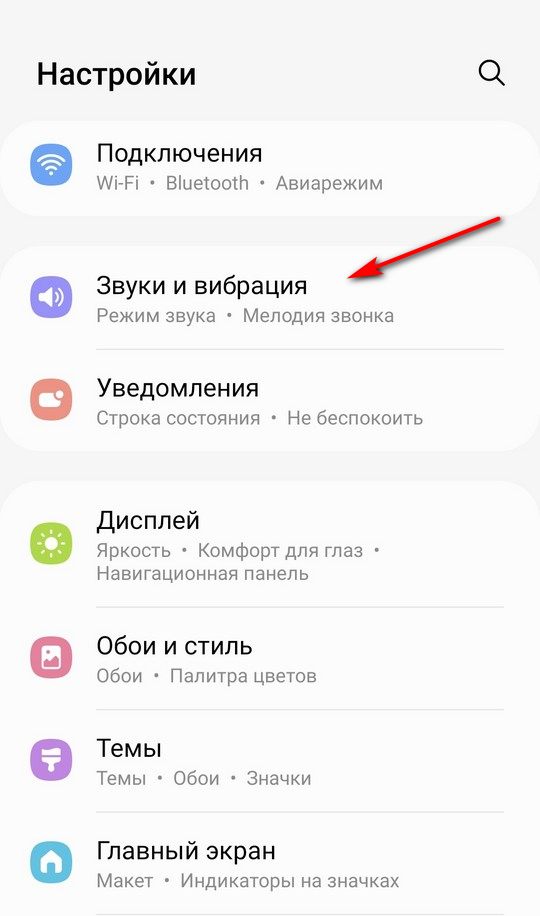
2. Дальше Вибрация и системные звуки.
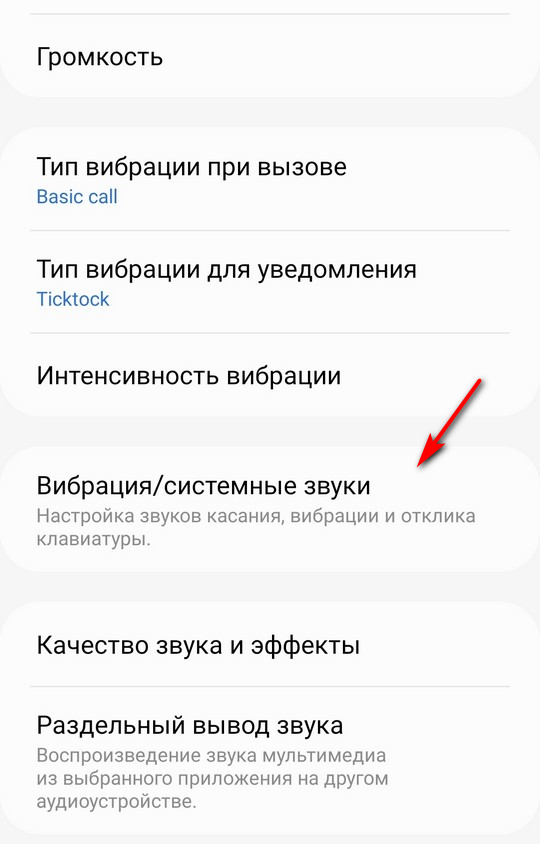
Экран разделен на две секции. В первой можно настроить звук, во второй вибрацию. Он то нам и нужен. Чтобы убрать вибрацию клавиатуры Самсунг, отключаем пункт Клавиатура Samsung.
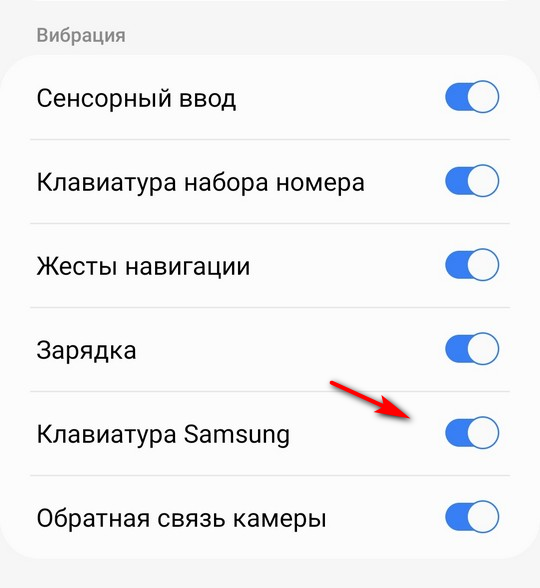
Можно также отключить и другие типы вибраций. Например, если вы хотели бы отключить вибрацию кнопки домой, то выключите пункт Жесты навигации в этом разделе.
Как убрать вибрацию при уведомлениях на Самсунг
Следующий популярный тип вибрации на телефонах — это вибро при получении различных уведомлений. Отключить вибрацию при уведомлениях можно по разному. Можно «заглушить» вообще все вибро при получении уведомления, а можно также отключить вибрацию для конкретных приложений. Рассмотрим оба случая.
Полное отключение вибрации на уведомления на Самсунг
Убрать вибрацию при получении уведомления на Самсунг также довольно просто. Для этого заходим в настройки телефона в раздел Звук и вибрация.
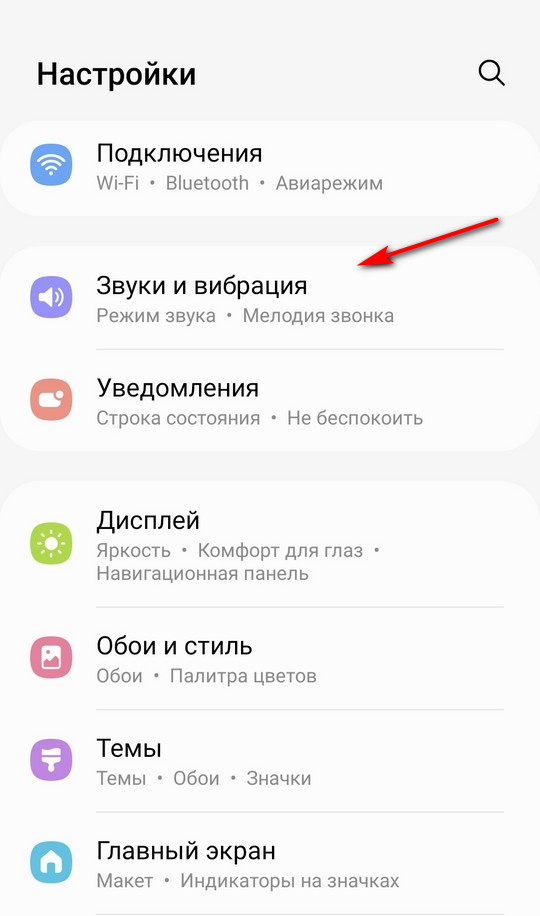
Тип вибрации для уведомления.
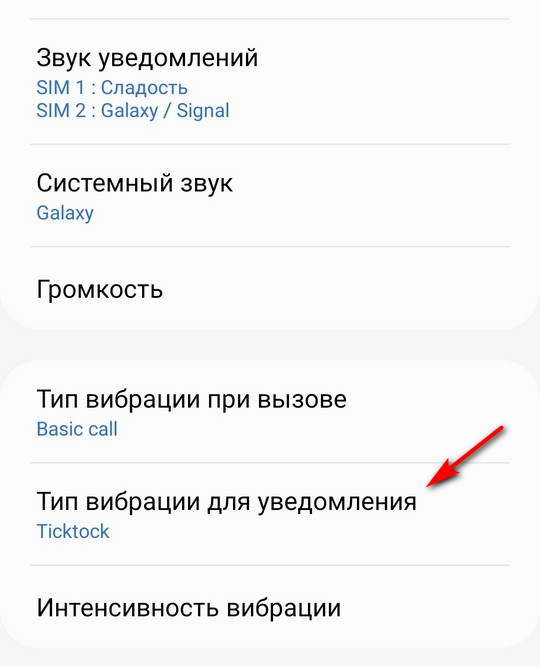
Скролим вверх и выбираем Без звука.
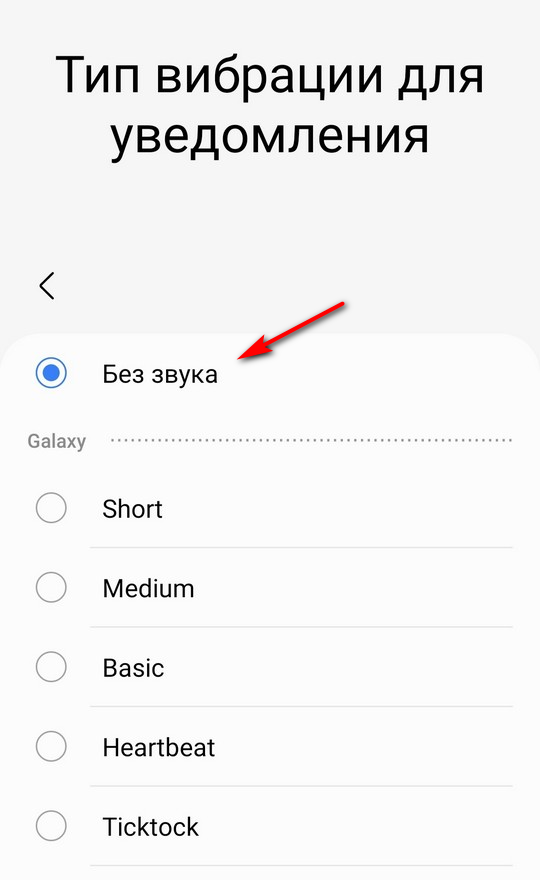
Таким образом мы выключили вибрацию при получении уведомления. Если вы хотите отключить вибрацию для конкретного приложения, то делается это немножко по другому.
Как отключить вибрацию для конкретных приложений на Самсунг
Для примера, я буду выключать вибрацию при уведомлениях Telegram, но вы можете это проделать для любых нужных приложений, например, WhatsApp, Instagram, TikTok и др.
1. Заходим в настройки телефона в раздел Приложения.
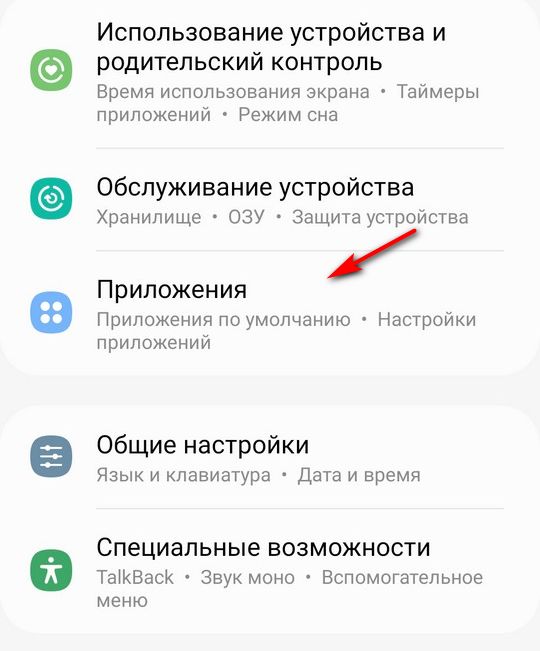
2. Открываем настройки приложения, в котором хотим убрать вибрацию при уведомлениях.
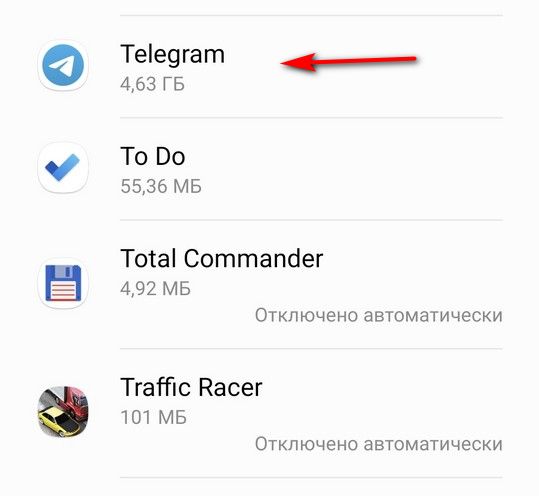
3. Открываем раздел Уведомления.
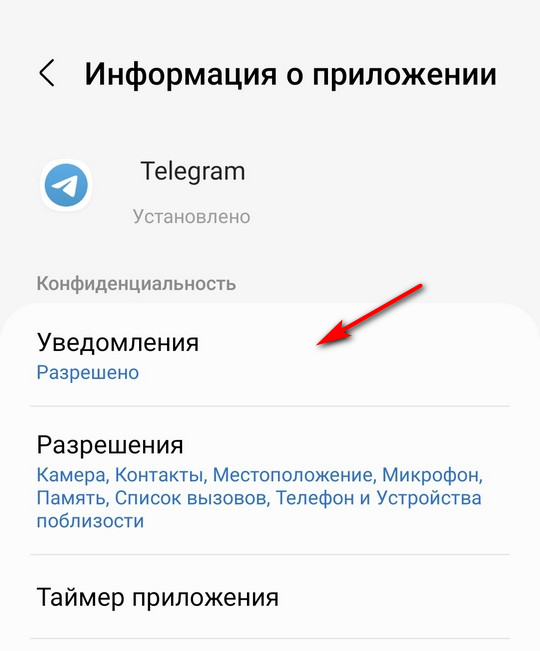
4. Для полного отключения вибрации вместе со звуком, ставим переключатель Доставлять без сигнала.
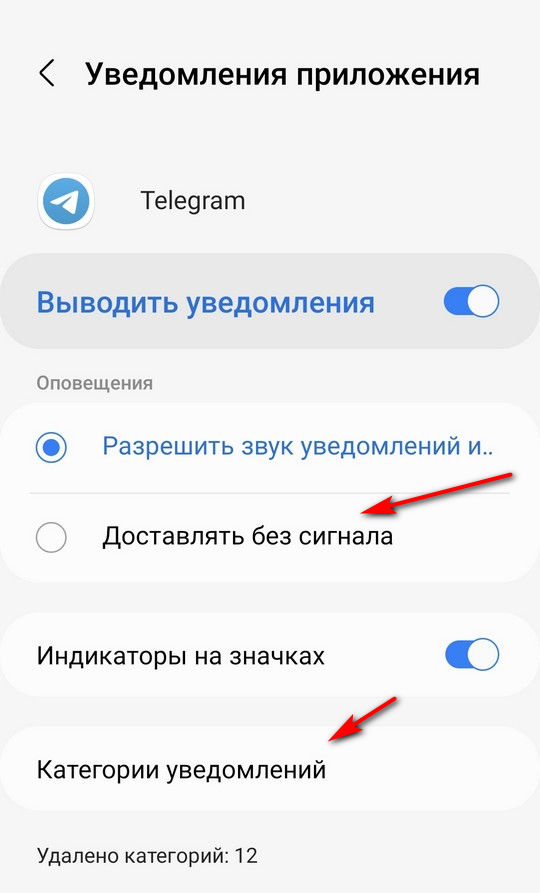
Но этот пункт также отключит и звук. Для отключения только вибрации, заходим в раздел Категории уведомлений.
В этом разделе, в зависимости от приложения, может быть разное количество разделов, с разными названиями. Настраивать их все нужно индивидуально.
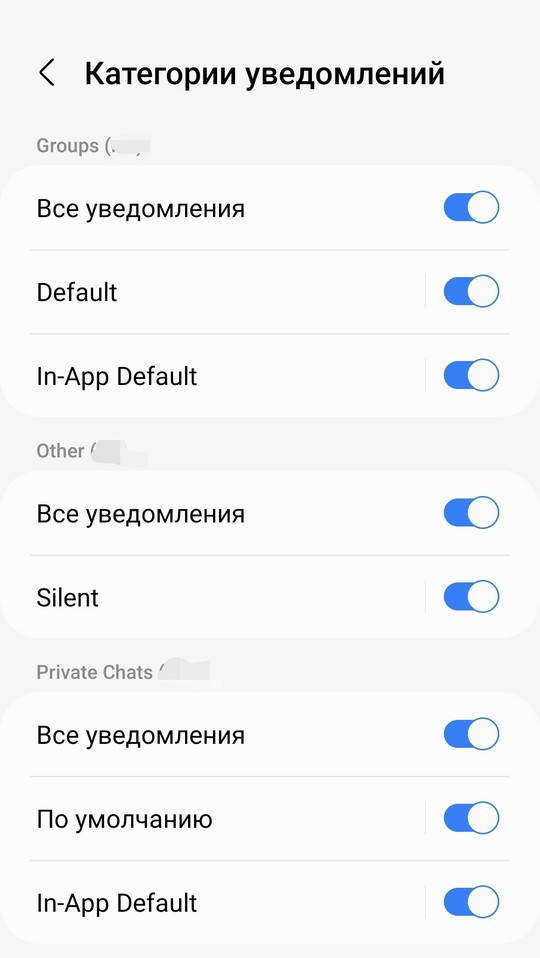
Просто тапаем по нужному разделу уведомлений и попадаем в его настройки. В нем выключаем пункт Вибрация.
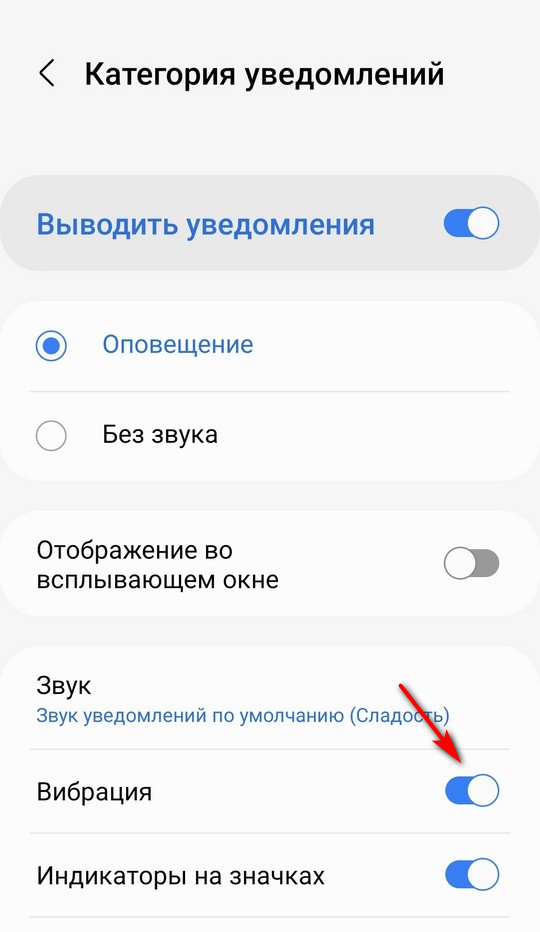
И так нужно сделать для каждой категории уведомлений. В некоторых приложениях их 1 или 2. В некоторых больше. Это, конечно, довольно геморно, но зато позволяет более гибко настроить уведомления на вашем телефоне.
Как управлять настройками звука и вибрации
Вы можете настраивать уровень громкости на телефоне, а также менять рингтон, параметры вибрации и звуки уведомлений.
Важно!
- Некоторые действия, описанные в этой статье, можно выполнить только на устройствах с Android 12 или более поздней версии. Подробнее о том, как узнать версию Android…
- Чтобы выполнить некоторые действия, описанные в этой статье, потребуется коснуться экрана.
Как уменьшить или увеличить громкость
- Нажмите кнопку регулировки громкости.
- В правой части экрана коснитесь значка меню
.
- Если значка «Настройки» нет, следуйте инструкциям для более ранних версий Android.
- Передвиньте ползунки громкости для следующих источников звука:
- Мультимедиа. Громкость в играх, а также при воспроизведении музыки, видео и других медиафайлов.
- Разговор. Громкость голоса собеседника во время звонка.
- Вызовы и уведомления. Громкость входящих звонков и уведомлений.
- Будильник.
Примечания
- Чтобы попросить Google Ассистента изменить громкость телефона, скажите Окей, Google, измени громкость или нажмите на эту команду.
- Если ваш телефон подключен по Bluetooth к нескольким устройствам, вы можете выбрать, на каком из них будут проигрываться медиафайлы. В разделе «Музыка, видео, игры» нажмите Где воспроизводить.
- Кнопки регулировки громкости увеличивают или уменьшают силу звука для текущего источника аудио. Например, если вы смотрите фильм, то изменяется его громкость. Если нажимать кнопки регулировки громкости, когда на устройстве ничего не воспроизводится, будет меняться громкость мультимедиа.
Как включить вибрацию или отключить звук
- Нажмите кнопку регулировки громкости.
- Справа, над ползунком, нажмите на значок «Со звуком»
.
Как выбрать действие, которое будет выполняться при одновременном нажатии кнопок питания и увеличения громкости на телефоне Pixel 5a и более ранних моделях
Совет. Чтобы включить вибрацию, одновременно нажмите кнопки питания и увеличения громкости.
- Откройте настройки телефона.
- Нажмите Звук и вибрация
Быстрое отключение звука звонка.
- Включите или выключите параметр Отключение звука звонка.
- Если пункта «Отключение звука звонка» нет, следуйте инструкциям для более ранних версий Android.
- Выберите действие, которое будет выполняться при одновременном нажатии кнопок питания и увеличения громкости.
- Вибрация: включение вибрации для звонков и уведомлений.
- Без звука: отключение звука для звонков и уведомлений.
Как изменить рингтон
Как изменить рингтон
- Откройте настройки телефона.
- Нажмите Звук и вибрация
Рингтон.
- Выберите рингтон.
- Нажмите Сохранить.
Как изменить настройки звука и вибрации для других сигналов
Как настроить звук и вибрацию для клавиатуры
Изменить параметры звука и вибрации при вводе текста можно в настройках клавиатуры. Например, чтобы изменить настройки звука для Gboard, выполните следующие действия:
- Откройте настройки телефона.
- Нажмите Система
Язык и ввод.
- Выберите Виртуальная клавиатура
Gboard.
- Нажмите Настройки.
- Включите или отключите:
- Звук при нажатии клавиш.
- Виброотклик на нажатие клавиш.
Примечание. Если этого пункта нет, нажмите Вибрация при нажатии клавиш.
Совет. Если вы включили виброотклик на нажатие клавиш для Gboard, то необходимо также включить функцию «Вибрация при касании». Подробнее…
Как изменить настройки оповещений о чрезвычайных ситуациях
Вы можете включать или отключать оповещения определенного типа, просматривать предыдущие оповещения, настраивать звук и вибрацию.
- Откройте настройки телефона.
- Нажмите Уведомления
Экстренные оповещения по беспроводным сетям.
- Выберите частоту оповещений и укажите, какие настройки нужно включить.
Эта настройка позволяет управлять различными экстренными сообщениями, например оповещениями о стихийных бедствиях, уведомлениями об угрозах безопасности и оповещениями AMBER.
Что делать, если вы используете более раннюю версию Android
Как выбрать действие, которое будет выполняться при одновременном нажатии кнопок питания и увеличения громкости
- Откройте настройки телефона.
- Выберите Звук
Быстрое отключение звука звонка.
- Нажмите Кнопки питания и увеличения громкости (одновременно).
- Выберите:
- Вибрация: включение вибрации для звонков и уведомлений;
- Без звука: отключение звука для звонков и уведомлений;
- Не менять настройки.
Как уменьшить или увеличить громкость
- Нажмите кнопку регулировки громкости.
- В правой части экрана нажмите на стрелку вниз
.
- Выберите тип:
Совет. Изменить громкость также можно в приложении «Настройки» Звук.
Как включить вибрацию
На телефоне можно отключить все звуки и оставить только вибрацию. Для этого нажмите и удерживайте кнопку уменьшения громкости, пока устройство не начнет вибрировать.
Если вместо звонка регулируется громкость музыки:
- В правой части экрана нажмите на стрелку вниз
.
- Переместите ползунок громкости рингтона до конца влево.
Примечание. Когда телефон в режиме вибрации, на экране виден значок .
Ресурсы по теме
- Как настроить уведомления
- Как настроить режим «Не беспокоить»
- Как установить, отменить или отложить будильник
Эта информация оказалась полезной?
Как можно улучшить эту статью?

На физических клавишах кнопочных телефонов при вводе текста или номера телефона возникают тактильные ощущения. Тип «отзывов» зависит от вашей клавиатуры и типа телефона. На наших смартфонах аналогичная тактильная обратная связь с экранной клавиатурой в виде вибрации предназначена для информирования пользователей о том, что смартфон воспринял ваше нажатие.
Когда вы нажимаете на определенные элементы на вашем сенсорном экране, ваш телефон тоже будет немного вибрировать, создавая «обратную связь». Иногда это приятно, но некоторым это может просто не нравиться.
Нужно отметить, что «тактильный отклик» при нажатии на экран, может быть не только во время набора текста на виртуальной клавиатуре смартфона. Отклик в виде вибрации телефона может быть:
— при наборе текста на клавиатуре;
— при наборе номера телефона для звонка;
— при сенсорном вводе;
— при жестах навигации;
— при зарядке телефона.
На смартфонах Samsung Galaxy тактильную обратную связь в виде вибрации можно отключить в Настройках телефона для каждого отдельного случая.
Как показывает практика, больше всего виброотклик отвлекает во время набора текста. В остальных же случаях он даже более чем уместен.
Для Android-устройств разработано большое количество приложений для набора текста с экрана смартфона, которые называются «виртуальная клавиатура». Далее мы покажем вам, как отключить вибрацию для двух наиболее распространённых приложений «виртуальных клавиатур», устанавливаемых на смартфонах Samsung Galaxy:
— Стандартная клавиатура Samsung
— Gboard — Google Клавиатура.
Обратите внимание, что вы можете отключить вибрацию для стандартной клавиатуры Samsung в Настройках телефона, но если вы используете другую «клавиатуру», то вам придется сделать это в настройках этого приложения.
Далее мы приведём инструкцию по отключению/включению тактильного отклика в виде дрожания телефона для всех случаев. Для удобства восприятия информации при настройке виброотклика мы сопроводили прилагаемую инструкцию скриншотами с экрана редакционного смартфона Samsung Galaxy A50 с ОС Android 11 One UI 3.1.
Инструкция по отключению виброотклика при нажатии на экран смартфона Samsung
1. Запускаем приложение Настройки телефона с экрана приложений смартфона. Для этого нужно нажать на значок «Настройки».
На основной странице приложения Настройки телефона нужно войти в раздел «Звуки и вибрация». Для этого нужно нажать на строчку «Звуки и вибрация».

2. На странице «Звуки и вибрация» нужно войти в подраздел «Вибрация/системные звуки», нажав на одноимённый пункт.
Подраздел «Вибрация/системные звуки» состоит из двух частей: Звук и Вибрация. Нас интересуют настройки из раздела «Вибрация».
В разделе Вибрация вы можете отключить виброотклик для следующих случаев (включая стандартную клавиатуру Samsung):
— Сенсорный ввод;
— Клавиатура набора номера;
— Жесты навигации;
— Зарядка;
— Клавиатура Samsung.
Для этого достаточно нажать на переключатель возле выбранной службы виброотклика, чтобы он окрасился в серый цвет.
Для обратного включения виброотклика нужно ещё раз нажать на переключатель, чтобы он окрасился из серого цвета в синий.
Отключим «тактильный отклик» при наборе текста со стандартной клавиатуры Samsung. Для этого нажимаем на переключатель пункта «Клавиатура Samsung».

3. Теперь тактильный отклик в виде дрожания телефона при наборе текста на клавиатуре Samsung будет отсутствовать.

Инструкция по отключению виброотклика для приложения «Gboard — Google Клавиатура» на смартфоне Samsung
1. Виброотклик в приложении «Gboard — Google Клавиатура» отключается в настройках самого приложения. В тоже время «Gboard — Google Клавиатура» установлена на нашем телефоне как клавиатура по умолчанию, то в её настройки можно войти и через приложение «Настройки телефона».
Для этого запускаем приложение Настройки телефона с экрана приложений смартфона, нажав на значок «Настройки».
На основной странице приложения Настройки телефона нужно войти в раздел «Общие настройки», нажав на позицию «Общие настройки».
В разделе «Общие настройки» нужно открыть подраздел «Настройки Gboard», нажав на одноимённую позицию.

2. Находясь в настройках приложения «Gboard — Google Клавиатура» нужно нажать на пункт «Настройки».
Для отключения вибрации при нажатии на клавиши виртуальной клавиатуры «Gboard» нужно выключить переключатель пункта «Виброотклик на нажатие клавиш», нажав на переключатель. В результате переключатель окрасится в серый цвет.

3. Теперь у нас при наборе текста в каком либо мессенджере с помощью клавиатуры «Gboard» вибрация будет отсутствовать. Тактильный отклик клавиатуры выключен.

4. Виброотклик в некоторых случаях, особенно при управлении жестами, очень полезная штука. Пользуйтель на здоровье!

Перевод статьи «5G makes my phone pretty worthless» (5G делает мой телефон совершенно бесполезным) издания BBC о реальной ситуации с сетями 5G […]

Современные смартфоны имеют широкий спектр «установленного оборудования», который позволяет осуществить подключение к Интернету разными способами, наиболее популярными из которых являются мобильный Интернет […]

Производители мобильных устройств прилагают значительные усилия, чтобы обеспечить конфиденциальность их пользователей. По этой причине, начиная с ОС Android 11, начали устанавливаться инструменты […]

Кнопка питания смартфона одна из самых важных элементов его управления. Так с помощью этой кнопки мы включаем телефон и пробуждаем его к […]
Дата последнего обновления : 18-05-2022
Как правило, микровибрации возникают при использовании незаземленного адаптера. Это явление не говорит о дефекте. Подобные микровибрации могут возникать в старых зданиях с незаземленной сетью электроснабжения. Микровибрации безвредны, но если вы испытываете дискомфорт, рекомендуется использовать заземленное зарядное устройство.
Прежде чем вы попробуете выполнить приведенные ниже рекомендации, убедитесь, что программное обеспечение вашего устройства и соответствующие приложения обновлены до актуальной версии. Чтобы обновить программное обеспечение вашего мобильного устройства, выполните следующие действия:
Шаг 1. Откройте «Настройки» > «Обновление ПО».
Шаг 2. Нажмите «Загрузка и установка».
Шаг 3. Следуйте инструкциям на экране.
Проверьте используемый адаптер переменного тока
Заземление обеспечивает безопасность пользователя путем изменения направления электрического тока. Как показано на изображении ниже, у заземленного адаптера имеется контакт заземления сверху и снизу электрической розетки. Если вы используете электрическую розетку без заземляющего контакта, вы можете испытывать микровибрации в зависимости от факторов окружающей среды.


Незаземленная электрическая розетка


Заземленная электрическая розетка
Попробуйте использовать заземленное зарядное устройство
Используя заземленное зарядное устройство, вы можете легко избавиться от микровибраций. Как видно на изображении ниже, заземленное зарядное устройство и незаземленное зарядное устройства имеют физические различия. Проверьте тип используемого зарядного устройства и при необходимости попробуйте использовать зарядное устройство с заземлением. Заземленное зарядное устройство можно приобрести в ближайшем сервисном центре.


2-контактное незаземленное зарядное устройство


3-контактное заземленное зарядное устройство
Примечание.
- Для безопасности потребителей и продукции металлические компоненты изолированы с помощью оксидного покрытия. В продуктах с оксидным покрытием могут возникать микровибрации, которые ощущаются как протекающий электрический ток, особенно во время зарядки. Это явление не свидетельствует о дефекте и является обычным для изделий с металлическими компонентами.
- Снимки экрана и меню устройства могут отличаться в зависимости от модели устройства и версии программного обеспечения.
Помогите нам стать лучше. Нажмите кнопку отправки ниже и мы увидим вашу оценку статьи. Спасибо!
Благодарим за отзыв!
Содержание
- Как убрать вибрацию на клавиатуре Андроид через настройки
- Настройки на Android 8.1
- Настройки на Android 10.0
- 1. Блокировка вибраций в выбранных приложениях на Android с помощью ROOT
- 2. Блокировка вибраций в выбранных приложениях без ROOT
- Отмена вибрации при оповещении приложений
- Как отключить вибрацию в избранных приложениях
- Отключение вибрации во время входящих звонков и прикосновений к экрану
- Как отключить вибрацию на Андроиде при входящем вызове
- Как убрать виброотклик при соединении и звонках
- Как отключить вибрацию при ответе собеседника?
- Отображение длительности соединения
- Как убрать вибрацию клавиатуры на Андроиде
- Вибрация при наборе текста другой версии Андроид
- Как убрать вибрацию клавиш на Андроид при помощи AppOps
- Как отключить виброотклик сенсорных кнопок в Android
- Как отключить виброотклик виртуальной клавиатуры в Андроид
- Как убрать вибрацию на Андроиде с помощью программ
- Отключение вибрации на Xiaomi
- Отключение вибрации при наборе сообщения
Как убрать вибрацию на клавиатуре Андроид через настройки
Существует несколько способов избавиться от вибрации. Самым понятным и доступным методом является использование настроек. Нужно найти вкладку «Язык и ввод». В этом пункте находятся все нужные параметры для желаемой настройки системы, здесь же расположены все настройки, отвечающие за звуковое озвучивание при введении текста с использованием клавиатуры. Чтобы избавиться от надоедливой вибрации на клавиатуре Андроид, необходимо найти небольшую вкладку «Виртуальная клавиатура».
После того, как перейдёте на эту вкладку, откроется список включенных в систему клавиатур. Нужно остановить свой выбор на используемой раннее клавиатуре. Важно, чтобы была указана именно клавиатура, но ни в коем случае не голосовой ввод. После того, как выбор сделан, необходимо вновь вернуться в настройки и открыть данный раздел. В настройках нужно отключить функцию вибрации, которая на разных моделях Андроид может называться по-разному, но она несёт одинаковую функцию.
Сейчас на многих телефонах Андроид от мировых производителей на заводских настройках применяются сенсорные клавиши, помогающие в навигации, на которых также установлена вибрация. Если необходимо убрать вибрацию при нажатии системных кнопок «Домой» или же «Назад», то снова перейдите в раздел «Настройки», а после в подраздел «Звук». Далее — «Другие звуки». Вновь отключаем ненужную функцию, как и в предыдущем случае. Вибрация клавиатуры на андроид версии 8.0, 7.0 и других более ранних поколениях управляется аналогичным образом и ничем не отличается.
Настройки на Android 8.1
Если вы пользуетесь телефоном с операционной системой Android 8.1 (Oreo), то чтобы отключить вибрацию при получении SMS сообщений вам нужно открыть настройки и перейти в раздел «Приложения и уведомления».
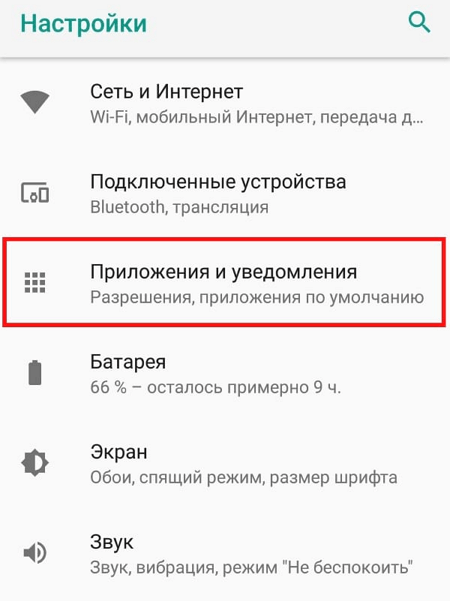
В разделе с уведомлениями нужно выбрать опцию «Показать все приложения» и найти приложение «Сообщения», которое отвечает за получение и обработку входящих СМС сообщений.
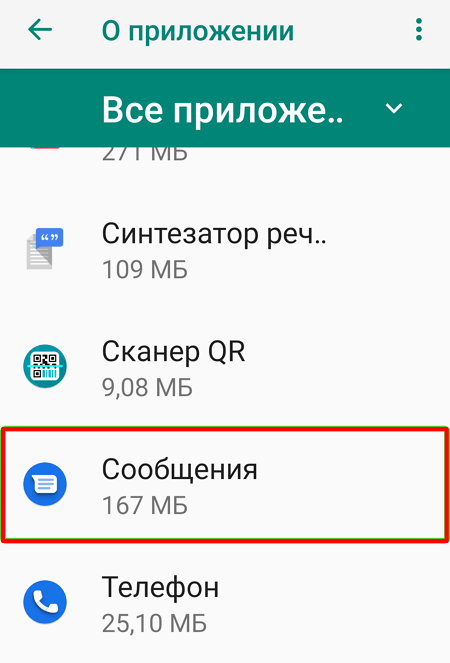
Дальше следует открыть страницу с настройками приложения «Сообщения» и после этого перейти в подраздел «Уведомления приложения».
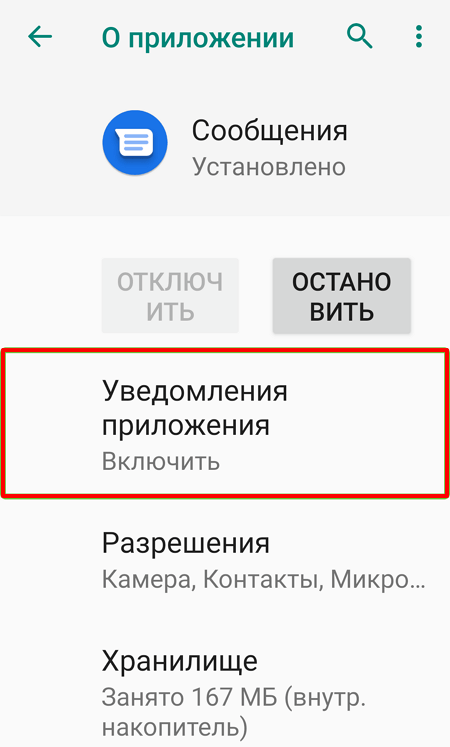
После этого перед вами появятся настройки уведомлений, для выбранного приложения. Здесь нужно найти и отключить опцию «Вибросигнал».
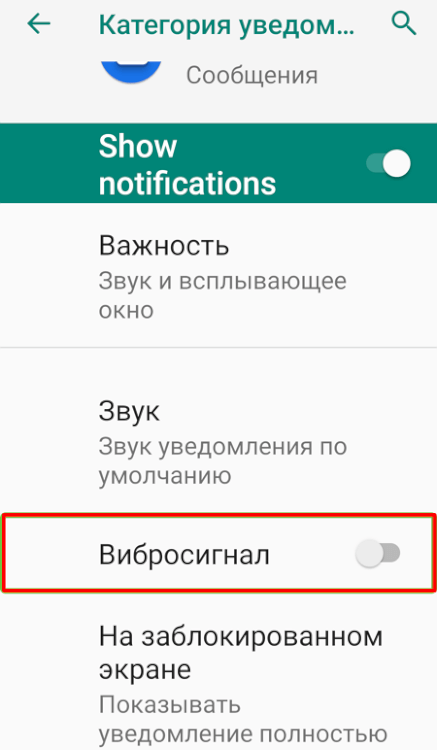
После этого вибрация при получении входящих СМС сообщений будет отключена.
Настройки на Android 10.0
К сожалению, описанный выше способ уже не работает в операционной системе Android 10.0 (и в Android 9.0 скорее всего тоже). Здесь почему-то убрали возможность отключения вибрации для отдельных приложений и теперь вибрацию можно отключить только для всех уведомлений сразу. При этом, опция, которая за это отвечает, почему-то находится в разделе «Специальные возможности» и не продублирована больше нигде, поэтому найти ее не так просто.
Итак, для того чтобы отключить вибрацию при получении SMS сообщений на Android 10.0 вам нужно открыть настройки и перейти в раздел «Специальные возможности».
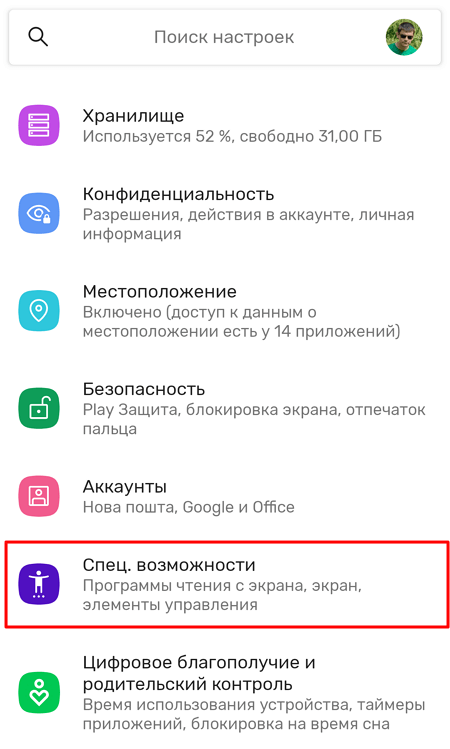
Дальше открываем раздел «Сила вибрации».
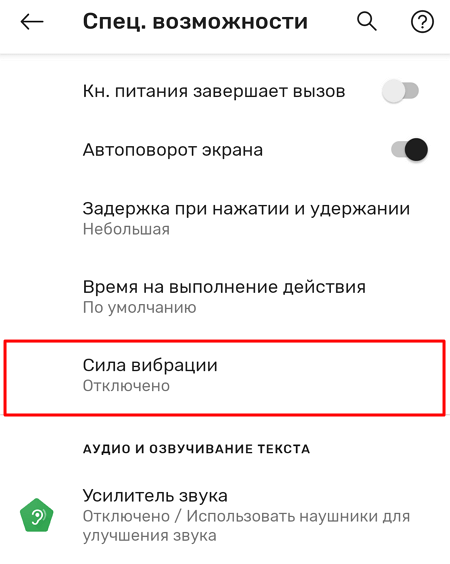
И открываем подраздел «Вибрация при уведомлении».
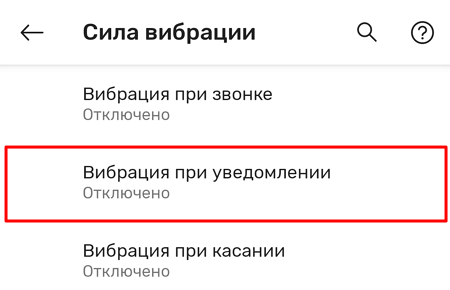
Здесь у вас появится возможность включить или отключить вибрацию при получении уведомлений. После отключения данной функции телефон больше не будет вибрировать при получении входящих СМС сообщений.
1. Блокировка вибраций в выбранных приложениях на Android с помощью ROOT
Если у устройства есть корень (предоставлены права администратора), мы можем установить специальное приложение для управления разрешениями. С его помощью вы можете легко заблокировать разрешения на вибрацию для выбранного приложения.
Загрузить AppOps из Play Маркета
AppOps — это только диспетчер разрешений. Загрузите его из Play Маркета и запустите. После первого запуска отобразится экран приветствия. Выберите вариант «Next», а затем на экране выбора режима работы выберите «Корень». От приложения появится окно для управления привилегиями root — выберите опцию «Разрешить» (или «Разрешить», если у вас есть корень, сделанный с помощью KingRoot).
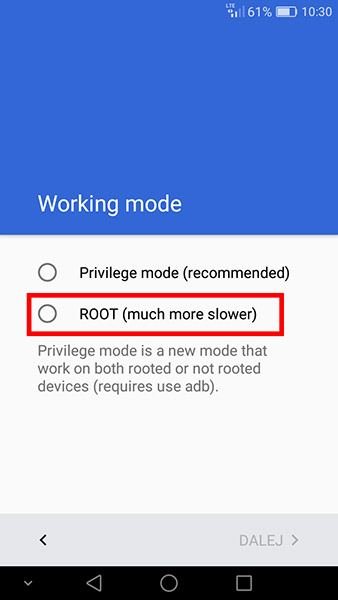
Поиск в списке приложений, отображающих, например, уведомления с вибрацией. Выберите его, а затем найдите переключатель «Управляющая вибрация». Выберите его, а затем переключите его из опции «Разрешить» (Разрешить) на «Запретить» (Запретить).
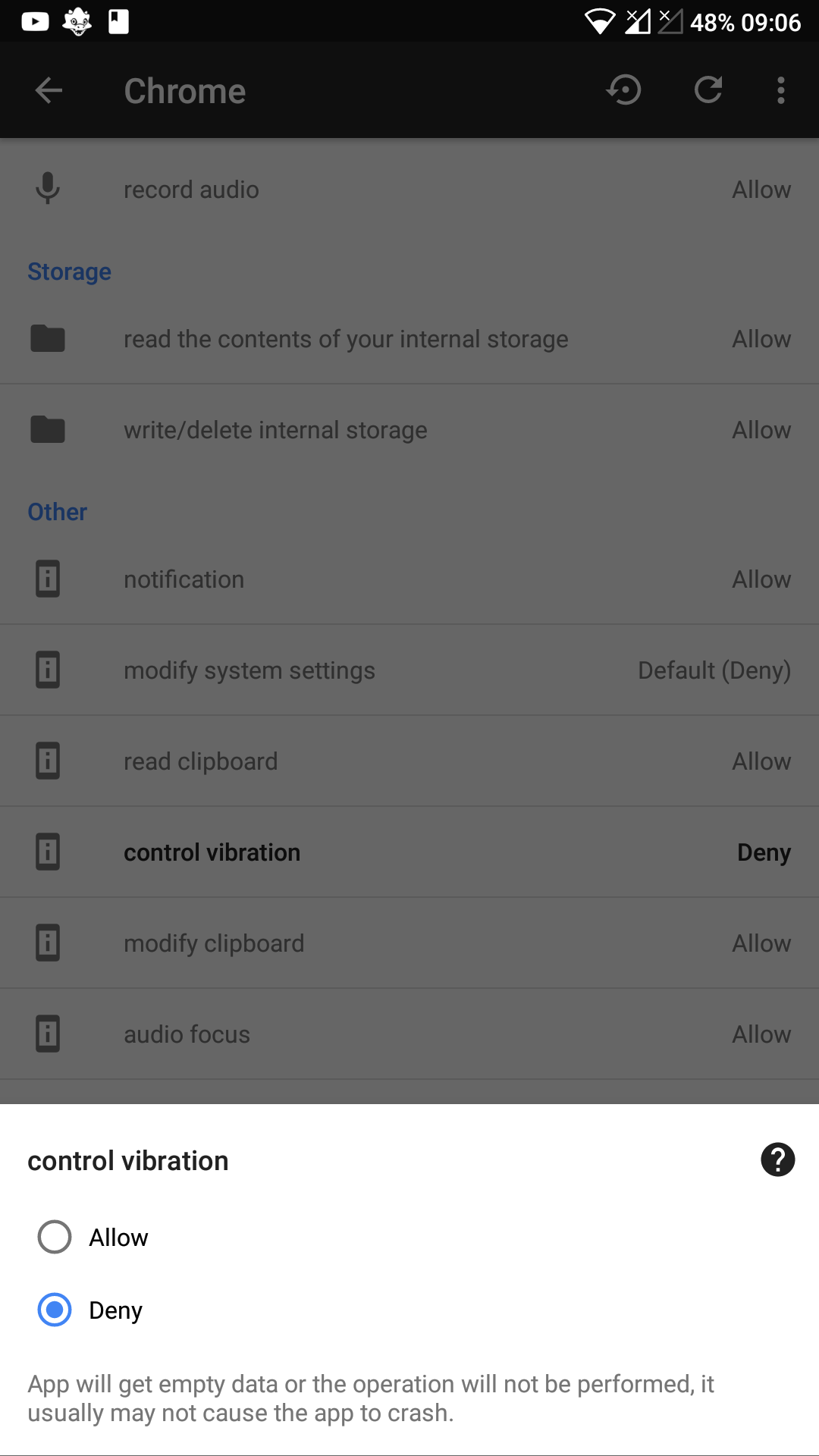
Теперь приложение не будет иметь разрешений на вибрацию, поэтому, даже если оно отображает уведомление, оно все равно не будет вибрировать.
2. Блокировка вибраций в выбранных приложениях без ROOT
Если у нас нет root, тогда есть другой способ блокировки разрешений на вибрацию для выбранных приложений. Однако для этого требуется компьютер и USB-кабель, а также пакет инструментов инструментов. Весь процесс быстрый и простой, но ниже мы описали все очень точно для людей, которые делают это в первый раз.
Благодаря этому мы можем подключить телефон в режиме отладки USB к компьютеру, а затем использовать командную строку для выполнения соответствующей команды ADB, которая блокирует вибрацию для выбранного приложения.
Если вы не знаете, как включить отладку USB, используйте наше руководство для включения параметров программирования и отладки USB на Android.
-
Проверьте имя пакета приложения, для которого вы хотите заблокировать вибрацию
Прежде чем мы начнем блокировать вибрации, нам нужно выяснить, какие имена пакетов приложений мы хотим заблокировать. Каждое приложение Android имеет отдельное имя пакета, назначенное ему. Имена пакетов можно легко проверить с помощью App Inspector.
Загрузите инспектор приложений из Play Маркета
Запустите приложение Inspector и найдите в списке приложение, для которого вы хотите заблокировать вибрации. В моем случае это будет AVG Antivirus, который в списке приложений отображается просто как антивирус. Я выбираю приложение из списка для просмотра более подробной информации.
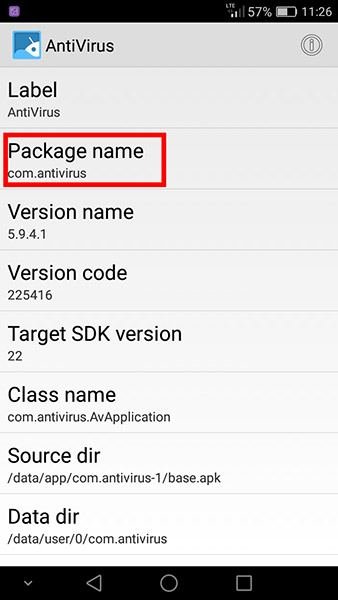
В деталях есть поле «Название пакета». Это имя пакета, который нам нужен. В моем случае это для AVG «Com.antivirus». Каждое приложение имеет другое имя пакета, а иногда оно очень длинное. Запишите имена пакетов приложений, в которые вы хотите заблокировать вибрации. Затем вы можете отключить или даже удалить инспектор приложений — это приложение было необходимо только для проверки имен пакетов.
Сначала загрузите пакет инструментов Google Платформы на свой компьютер.
Загрузить инструменты Google Платформы
Извлеките архив из Platform Tools в любую папку. Откройте распакованную папку — вы найдете ее посередине, среди прочего ADB.exe и Fastboot.exe.
Удерживайте клавишу сдвиг на клавиатуре и щелкните правой кнопкой мыши в папке «Инструменты платформы». Выберите в раскрывающемся меню «Откройте окно командной строки здесь «.
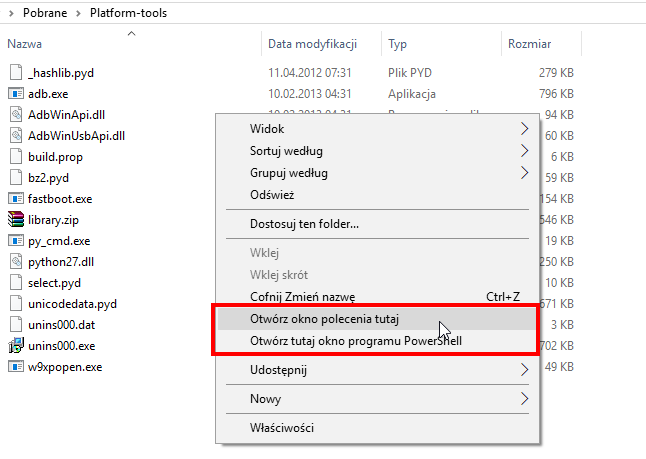
Если у вас есть Windows 10, и у вас нет этой опции, посмотрите, как восстановить возможность открытия командного окна в контекстном меню в Windows 10 Creators Update
Подключите смартфон к компьютеру с помощью USB-кабеля, а затем в окне командной строки введите команду:
adb-устройства
Подтвердите это нажатием Enter. На экране смартфона появится сообщение с просьбой об отладке USB. Выберите вариант сохранения компьютера и выберите «Разрешить». Эта команда должна выполняться только один раз — после разрешения USB-отладки устройство уже сопряжено с компьютером.
Теперь мы можем пойти, чтобы заблокировать вибрации. Для этого сначала создайте соединение с ADB Shell, введя следующую команду:
adb shell
Затем введите команду, которая блокирует вибрации в выбранном приложении. Команда имеет структуру
«Набор приложений Cmd NAZWA_PAKIETU_APLIKACJI VIBRATE игнорировать «. Как и в моем случае пакет, который я хочу заблокировать, имеет имя «Com.antivirus» то вся команда будет выглядеть так:
cmd appops set com.antivirus VIBRATE игнорировать
Конечно, вместо указанного выше имени пакета введите тот, который соответствует приложению, которое вы хотите заблокировать. Подтвердите команду клавишей Enter. Если ошибка не была отображена, команда была выполнена правильно, и приложение теперь отключено для управления вибрациями. Вы можете повторить эту команду для каждого пакета приложения, которое вы хотите заблокировать.
Отмена вибрации при оповещении приложений
Многие популярные приложения используют вибросистему смартфона. Социальные сети, различные мессенджеры, мобильные банкинги и онлайн-системы сигнализации – вот далеко не полный перечень полезных программ, регулярно подающих оповещения.
Сигнал о каком-либо событии в приложении может сопровождаться вибрацией даже в том случае, когда в настройках самого устройства эта функция отключена.
Чтобы отказаться от вибросопровождения оповещения, необходимо внести соответствующие изменения в конфигурацию самого приложения. Каждая программа имеет свой интерфейс, однако общая технология в целом стандартна:
- зайти в настройки (параметры, конфигурация или что-либо подобное);
- найти раздел или вкладку, отвечающую за управление оповещениями (уведомлениями, сигналами, обратной связью);
- отключить функцию вибросопровождения (снять галочку, выбрать пункт меню «Выкл» или просто передвинуть переключатель).
Для примера: в популярном меcсенджере Viber отключение осуществляется через расположенное в левой шторке меню: “Настройки»->«Уведомления» ->«Вибрация при вызове».
Как отключить вибрацию в избранных приложениях
Не исключены сценарии, при которых пользователь не желает чувствовать работу вибро только в отдельных программах. Для этих целей предусмотрена опция отключения. Чтобы избавиться от назойливой вибрации при получении уведомлений, нужно открыть настройки телефона, перейти в раздел «Приложения», указать прогу и перевести ползунок «Вибросигнал» в неактивное положение.
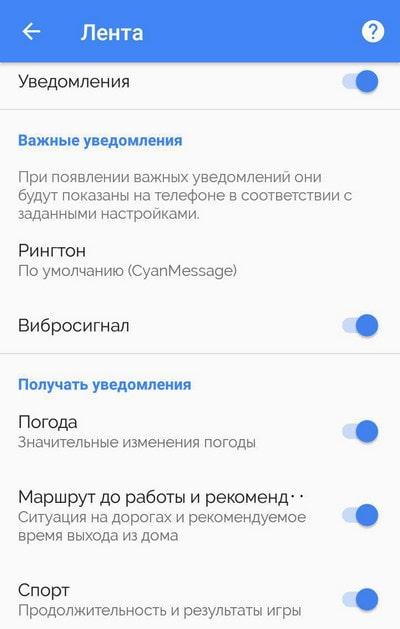
Опцию можно отключить в настройках всех программ, которые поддерживают вибрацию. Но далеко не каждая версия прошивки смартфона позволит выполнить данную операцию. К сожалению, подавляющее большинство производителей смартфонов блокируют возможность отключить вибро в приложении. В качестве выхода пользователю предлагается полностью деактивировать любой виброотклик через настройки или панель быстрого доступа.
Также виброрежим перестанет срабатывать в случае, если человек решит выставить запрет на получение уведомлений. Эта функция есть в каждом смартфоне, так что справиться с задачей сможет любой желающий.
Для отключения уведомлений нужно:
- Открыть настройки устройства.
- Перейти в раздел «Уведомления».
- Выбрать приложение.
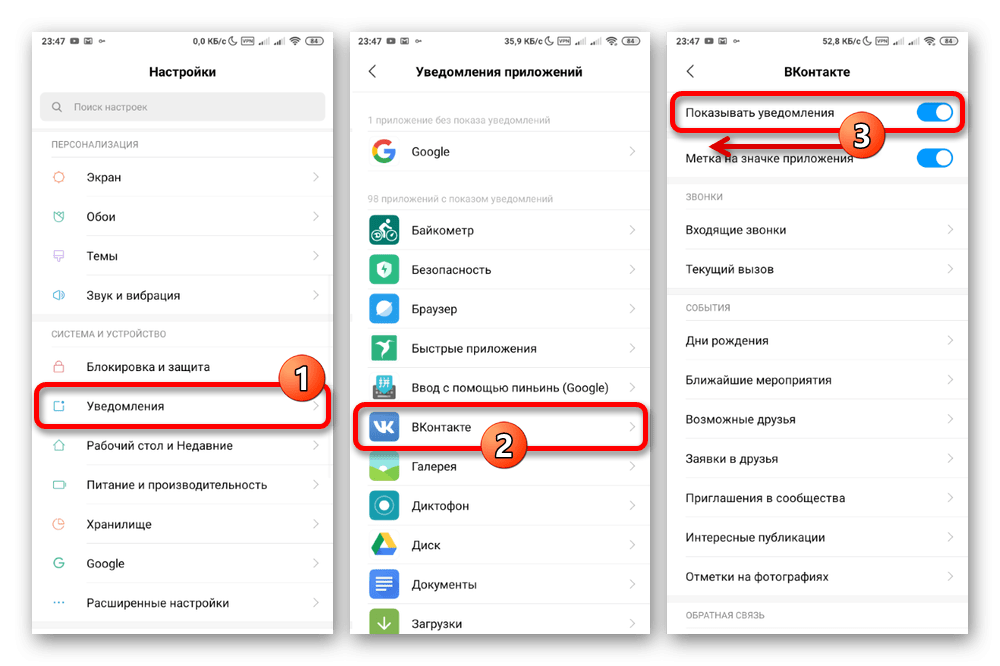
- Выставить запрет.
Сразу после этого программа перестает докучать пользователю своими бесчисленными сообщениями. Необходимо проделать данную операцию для каждого конкретного приложения. Только так вам удастся полностью избавиться от вибрации и звуковых сигналов, которые выдают различные проги на Андроид.
Отключение вибрации во время входящих звонков и прикосновений к экрану
Когда на телефон поступает звонок, смартфон (в зависимости от установленного режима) воспроизводит мелодию, при этом может при соединении с абонентом подавать вибросигнал. Отключить его можно в настройках. В зависимости от модели и версии android, данный пункт меню может быть расположен в различных местах.
Рассмотрим, как убрать вибрацию на телефоне Lenovo. Для этого следует выполнить пару простых шагов:
- Зайдите в настройки телефона.
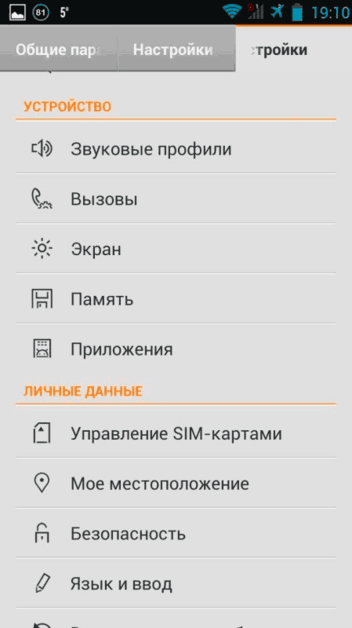
- Выберите пункт «Звуковые профили». Там вы обнаружите четыре основных профиля.
- Нажмите на тот профиль, который обычно используете.
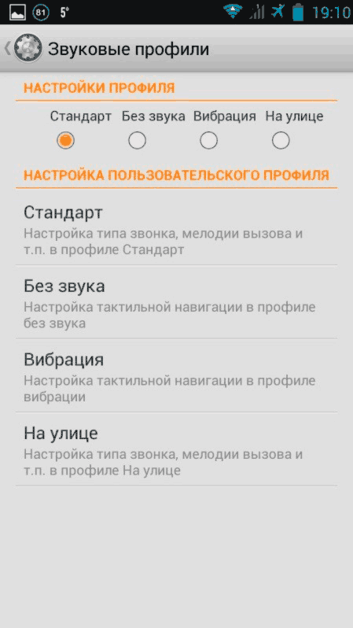
- Чтобы убрать вибрацию во время звонка, уберите галочку напротив строки «Вибрация».
- Чтобы убрать виброотклик при касаниях к сенсорному экрану, прокрутите меню вниз, соответственно, уберите галочку напротив пункта «Звуки сенсорного» экрана.
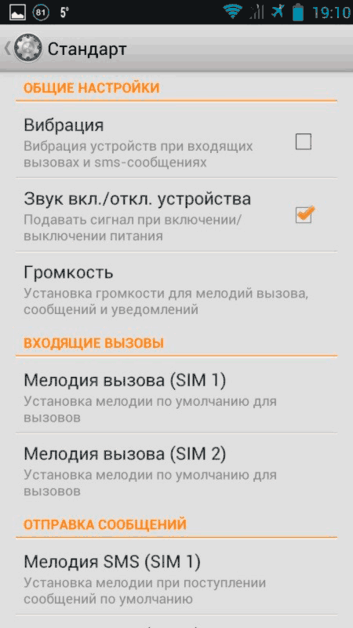
В большинстве телефонов Lenovo c android 4.2.1 и выше отключение вибрации осуществляется по вышеописанному методу.
В телефонах Samsung это выполняется аналогичным образом, однако на некоторых версиях android эти настройки находятся в других местах. Если вы обладатель смартфона от данного южнокорейского бренда, при этом желаете убрать вибрацию при соединении, воспользуетесь следующей инструкцией:
- Откройте «Настройки» телефона.
- Выберите вкладку «Опции» (или «Мое устройство» в некоторых версиях android).
- В меню зайдите в «Звук».
- С пункта «Вибрация при звонке» уберите зеленую галочку.
- Тоже самое сделайте с пунктом «Обратная связь».
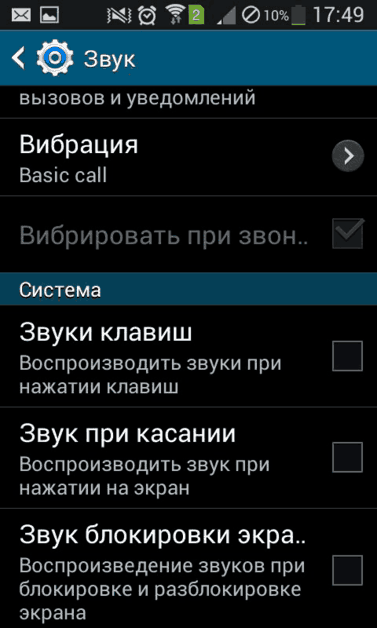
Выполнив эти простые действия, ваш смартфон больше никогда не будет вибрировать при соединении с абонентом или во время прикосновения к экрану.
Как отключить вибрацию на Андроиде при входящем вызове
Отключение вибрации – достаточно простой процесс. Отключить ее можно в разделе «Профили звука».
Попасть в него можно так:
- Переходим в «Настройки»
- «Системные»
- Далее — «Профили звука»
По умолчанию пользователю доступно 4 профиля:
- Первый профиль — «Стандарт»
- Второй профиль — «Без звука»
- Третий профиль — «Вибрация»
- Четвертый профиль — «На улице»


Для отключения вибрации при вызовах достаточно убрать галочку с пункта «Вибрация» в каждом профиле.
Как убрать виброотклик при соединении и звонках
Тем, кто хочет убрать виброотклик при ответе абонента, надо проделать еще одну элементарную процедуру:
- Зайти в меню «Настройки».
- Выбрать пункт «Звуковые профили».
- Нажать на самый актуальный в применении профиль.
- Убрать галочку возле строчки «Вибрация».
Готово!
Если в какой-то момент вы решите снова вернуть виброотклик, достаточно поставить галочку в соответствующем пункте меню.
Многие пользователи телефонов на Андроид также отдают предпочтение безвибрационному экрану, поэтому отключают эту опцию в закладке настроек «Звуки сенсорного экрана». Решение этих задач – быстрое и простое, а результат позволит ликвидировать все раздражающие факторы.
Как отключить вибрацию при ответе собеседника?
Данная функция отключается через приложение Телефон. Откройте приложение Телефон → Нажмите на три точки в верхнем правом углу → Аккаунты для звонков → Вибрация при ответе.
Вот и все. Теперь при соединении не будет вибрации.
Отображение длительности соединения
Также в данном разделе можно отключить отображение длительности соединения.
Как убрать вибрацию клавиатуры на Андроиде
Чтобы отключить вибрацию клавиатуры на Андроид, измените профили звуков. На этот раз необходимо убрать галочку с пункта «Вибрация при прикосновении». Проделать это нужно в каждом профиле.
Вибрация при наборе текста другой версии Андроид
Версии Android, а также сторонние прошивки немного отличаются между собой, поэтому некоторые настройки у них выглядят по-разному.
Разберём простой и понятный алгоритм действий для других версий:
- «Настройки»
- «Язык и ввод»
- Жмём значок справа от «Клавиатура Android/Google»
- Снимаем галочку с пункта «Виброотклик клавиш»



Готово. Теперь ваше устройство не издает мешающие звуки.
Как убрать вибрацию клавиш на Андроид при помощи AppOps
Второй способ избавления от вибрации – использование предназначенных для этого приложений. С их помощью можно легко заблокировать разрешение на вибрацию для выбранного приложения. Загрузите приложение «AppOps» и после приветствия выберите опцию «Далее», а после – «рут права». В приложении высветится окно управления правами, выбреете «Разрешить». В списке, в котором показаны уведомления, найдите переключатель «Контроль вибрации» и перетяните ползунок с «Разрешить» на «Запретить». Теперь вибрации не будет.
Теперь вы знаете, как убрать вибрацию на клавиатуре без лишних усилий и временных затрат. Это не потребует от вас много времени, но значительно поможет в жизни. Больше вибрация не будет вам мешать при использовании любимого гаджета, необходимого в жизни.
Как отключить виброотклик сенсорных кнопок в Android
По умолчанию в Android включена вибрация при касании по сенсорам «Домой», «Назад» и «Программы». Для отключения виброотклика кнопок нужно зайти в настройки операционной системы, где перейти в подраздел «Звук», в котором в свою очередь открыть подраздел «Другие звуки» тапом по одноименному пункту меню, где и отключаем виброотклик кнопок.

Здесь также находятся переключатели включения/отключения звука блокировки экрана, набора номера, нажатия на экран, состояния аккумулятора.
Как отключить виброотклик виртуальной клавиатуры в Андроид
Для отключения вибрации клавиатуры необходимо перейти в раздел «Язык и ввод» настроек Андроид, где в свою очередь нужно войти в следующий раздел «Виртуальная клавиатура».

В данном экране выберите ту клавиатуру, которую используете как основную, например «Google клавиатура». У вас это может быть другая, но алгоритм действий одинаков.

Коснитесь по названию клавиатуры и в следующем экране выберите пункт меню «Настройки».

Здесь находится опция «Вибрация при нажатии клавиш», отключив которую вы избавляетесь от виброотклика при вводе текста.

При смене виртуальной клавиатуры отключение виброотклика придется повторить, т.к. эта функция настраивается для каждой клавы отдельно. Также в настройках можно регулировать силу вибрации, отключить или изменить громкость звука при наборе текста.
Как убрать вибрацию на Андроиде с помощью программ
Если вам не удалось отключить вибрацию входящего звонка методами, которые мы перечислили выше, то попробуйте сделать это с помощью сторонних программ.
Одна из таких называется Customize Vibrancy.
Основная функция программы – установить вибрацию на каждое отдельное действие, к примеру, оповещение, завершение разговора и другое. Но в программе можно полностью отключить вибрацию на Андроид.
Если вы хотите отключить вибрацию входящего вызова, то:
- Установите приложение и запустите его
- Зажмите пункт «На входящий вызов»
- В появившемся списке выберите «Не вибрировать»
Проделайте это для остальных пунктов, если хотите совсем убрать вибрацию на телефоне. С помощью такого приложения можно сделать вибрацию слабее или сильнее.
Отключение вибрации на Xiaomi
На Xiaomi данный пункт находится немного в другом месте, поэтому, если вы владелец смартфона от китайского производителя данной марки, действия ваши будут следующими:
Таким образом можно отключать вибрацию у любого способа ввода на телефонах Xiaomi, так как все клавиатуры, установленные в системе, расположены в одном месте.
Отключение вибрации при наборе сообщения
Есть еще один более быстрый способ отключения виброотклика на вашем смартфоне, который можно активировать сразу при наборе сообщения, независимо от того, где вы его вводите: социальные сети, комментарии на сайте, SMS:
- Набирая сообщение, нажмите на иконку шестеренки в клавиатуре;
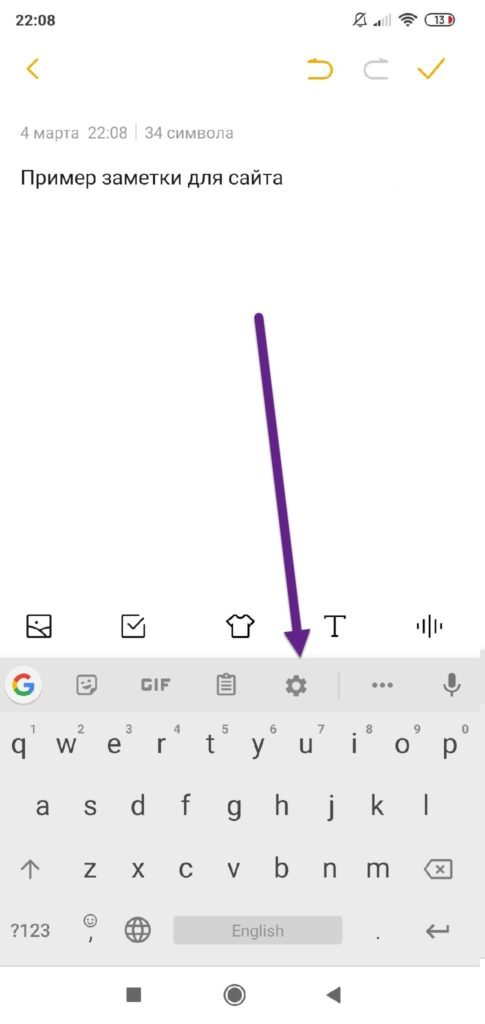
- Вы будете переадресованы сразу в окно управления этой клавиатурой. В нашем случае это, опять же, Gboard. Здесь нажимаете пункт «Настройки»;
- Пролистываете список вниз и отключаете опцию «Виброотклик на нажатие клавиш». На этом процесс отключения завершен, и вы можете вернуться к сообщению и продолжать его набирать.
Источники
- https://zen.yandex.ru/media/mrandroidru/kak-ubrat-vibraciiu-na-klaviature-android-i-ekonomit-zariad-batarei-5e707a9fb894223da526d31c
- https://SmartPhonus.com/%D0%BA%D0%B0%D0%BA-%D0%BE%D1%82%D0%BA%D0%BB%D1%8E%D1%87%D0%B8%D1%82%D1%8C-%D0%B2%D0%B8%D0%B1%D1%80%D0%B0%D1%86%D0%B8%D1%8E-%D0%BF%D1%80%D0%B8-%D0%BF%D0%BE%D0%BB%D1%83%D1%87%D0%B5%D0%BD%D0%B8%D0%B8-sms/
- http://master-gadgets.ru/kak-otkljuchit-vibraciju-v-ljubom-prilozhenii-na
- https://mobila.guru/faqsingle/kak-otklyuchit-vibratsiyu-na-android/
- https://tarifkin.ru/mobilnye-sovety/kak-ubrat-vibratsiyu-na-telefone
- https://poandroidam.ru/setup/kak-otklyuchit-vibraciyu.html
- https://upgrade-android.ru/stati/stati/3798-kak-ubrat-vibratsiyu-na-androide.html
- https://www.lumias.ru/kak-ubrat-vibrootklik-na-android/
- https://help.blackberryrussia.ru/page/view/reshenie_problem/1245-vibraciya_pri_otvete_abonenta
- https://infodroid.ru/kak-v-android-otklyuchit-vibrootklik/
- https://tehnotech.com/vibracija-pri-nabore-teksta-na-androide-kak-vkljuchit-otkljuchit/
Вибрация – это одна из важнейших функций смартфона, которая появилась еще в начале 2000-х. Изначально она задумывалась для того, чтобы люди с нарушенным слухом не пропускали важные звонки и всегда могли вовремя прочитать поступившее сообщение.
Содержание
- Для чего используется вибрация на телефоне
- Что делать, если не работает вибрация
- Зачем отключать вибрацию
- Как отключить вибрацию на телефоне при звонках и сообщениях
- Как отключить виброотклик на Андроид
- Как отключить вибрацию при получении уведомлений из приложений
- Как отключить вибрацию с помощью специальных приложений
Для чего используется вибрация на телефоне

Со временем вибрация стала использоваться повсеместно. Она уже выручила ни один миллион людей, которые не услышали звонок, находясь в шумном месте. Кроме того, данная фишка позволяет даже в театре, библиотеке или на совещании оставаться на связи. Ведь звук не потревожит окружающих, а вибро всегда чувствуется человеком.
В современную эпоху у вибрации появилось еще одно предназначение – тактильное сопровождение набора текста и выполнения иных действий на экране смартфона. Это позволяет человеку с еще более высокой точностью взаимодействовать с мобильным устройством, не делая лишних касаний.
Что делать, если не работает вибрация
Если вы испытываете потребность в функции вибро, но она никак не проявляет себя, то сначала нужно убедиться в том, что опция включена. Сделать это можно через настройки телефона или панель быстрого доступа. Также проверьте, не выставлен ли режим «Не беспокоить». Обычно именно он блокирует вибро.
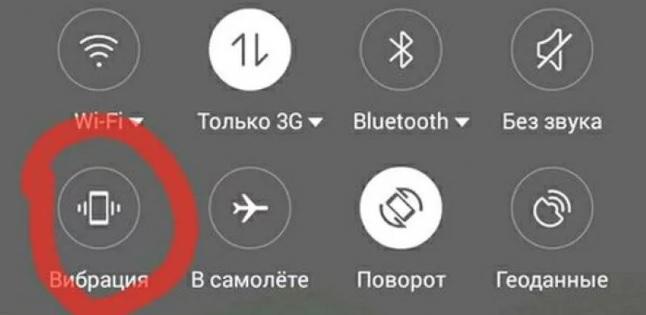
Если виброрежим не функционирует даже во включенном состоянии, то проблема заключается в вибромоторчике. Скорее всего, он вышел их строя. Исправить ситуацию сможет только профессионал. Поэтому для устранения поломки рекомендуется обращаться в сервисный центр.
Зачем отключать вибрацию
Глядя на обширный список достоинств функции, не сразу становится ясно, зачем человеку отказываться от ее использования. Но в довольно большим списке сценариев человек просто не может продолжать взаимодействовать со смартфоном, на котором активен виброрежим. На это есть несколько причин:
- человек слышит звонки и прочие уведомления без дополнительной тактильной фишки;
- вибрация слишком навязчива и доставляет много неудобств;
- из-за вибро телефон постоянно сваливается со стола или другой поверхности.
Качество вибрации зависит от установленного в смартфон моторчика. Как правило, он более продвинутый на флагманских моделях.
Даже если использование функции не доставляет неудобств владельцу смартфона, он все равно должен иметь в виду все возможные способы ее отключения. И прежде чем непосредственно перейти к инструкции, следует заметить, что невозможно избавиться от вибро сразу. Нужно отключать опцию для каждого конкретного сценария отдельно.
Как отключить вибрацию на телефоне при звонках и сообщениях
Использование функции при поступлении звонков и сообщений – ее основное предназначение. Такой вибрация задумывалась на первом этапе своего появления, и такой продолжает оставаться по сей день.
Отключить вибрирование смартфона можно несколькими способами. Первый будет очень простым. Опустите шторку уведомлений свайпом от верхней части экрана к нижней.
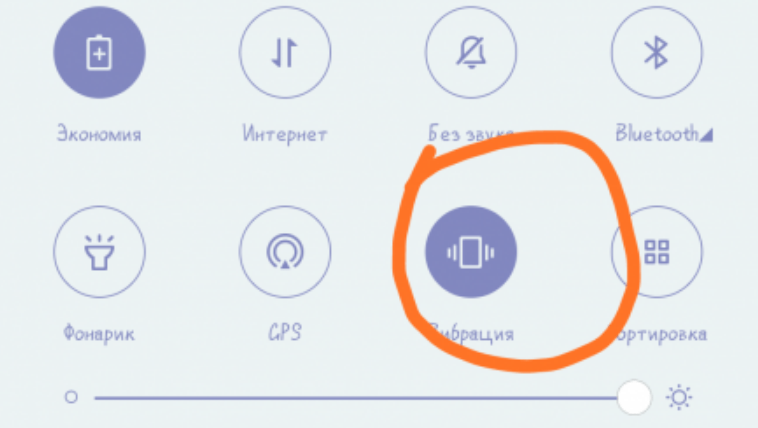
В открывшемся меню необходимо нажать на значок вибрации, чтобы он стал неактивным. Теперь при поступлении звонка или получении сообщения телефон перестанет вибрировать.
Также функция может отключаться через настройки. Для этого необходимо перейти в раздел «Звук и вибрация». Здесь пользователь обнаружит пункт «Вибрация при звонке», напротив которого требуется передвинуть ползунок влево.
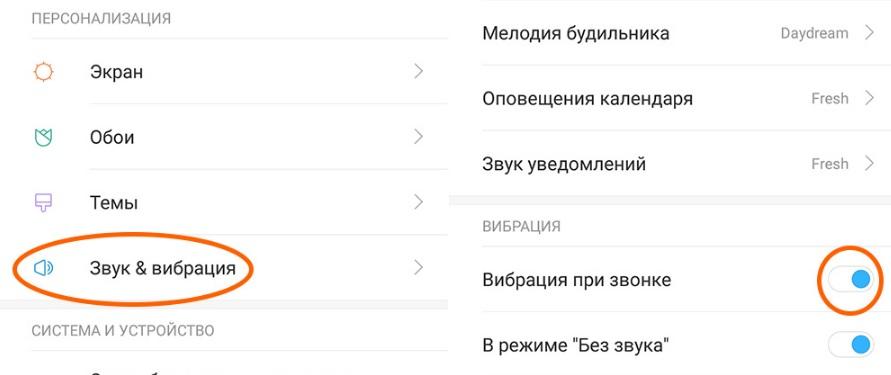
В зависимости от модели смартфона интерфейс может выглядеть иначе. Поэтому разберем альтернативный способ отключения вибрации на классическом Андроиде:
- Откройте настройки.
- Перейдите в раздел «Профили звука».

- Выберете настройки используемого профиля.
- Снимите галочку напротив пункта «Вибрация».
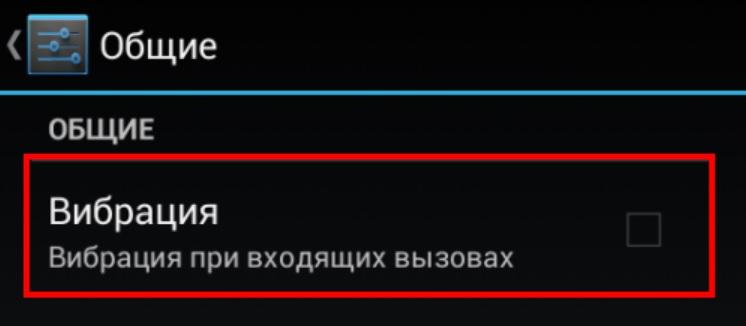
Так осуществляется деактивация функции на большинстве смартфонов. Данный пункт есть в настройках любого мобильного аппарата. Главное – отталкиваться от заголовков со звуком и вибрацией. Там вы наверняка найдете заветную кнопку отключения.
Как отключить виброотклик на Андроид
Виброотклик представляет собой тактильную отдачу при нажатии наэкранных кнопок. К примеру, когда пользователь набирает текст или осуществляет перемещение по меню смартфона.
Использование виброрежима в таком сценарии становится для большинства людей бесполезным занятием. При этом многие хотят сохранить работоспособность функции, если на телефон поступает звонок или сообщение. Так что виброотклик следует отключать отдельно.
Через шторку уведомлений деактивируется только вибрация для звонков и сообщений. В случае отклика необходимо отключать его через настройки. Соответствующий пункт обычно располагается чуть ниже вибро на входящие. 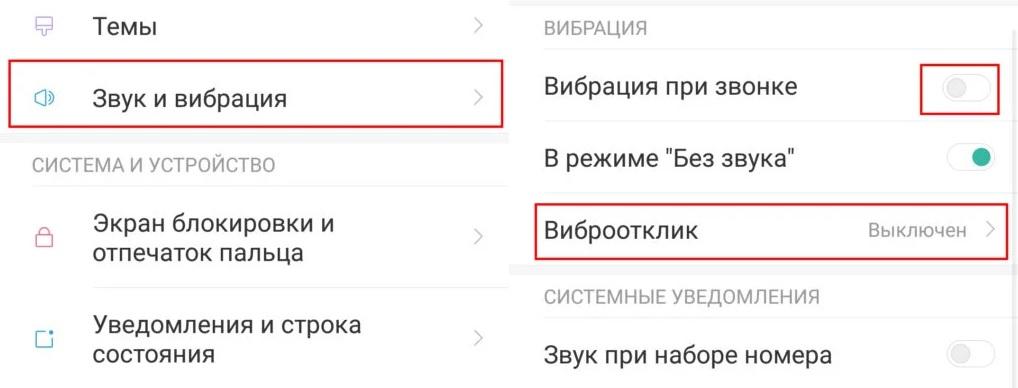
Подобная опция предусматривается даже на старых моделях Андроид-смартфонов. Нужно лишь перейти по пути Настройки > Профили звука > Общие. Именно здесь располагается та самая кнопка, которая нужна для деактивации.
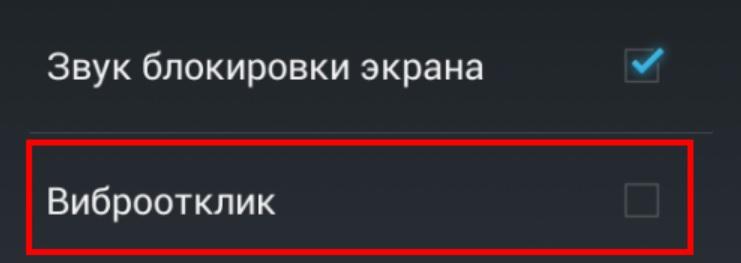
После снятия галочки виброотклик перестанет беспокоить владельца смартфона при наборе текста. Дребезжание пропадет, но при необходимости функцию все равно можно будет активировать через настройки.
В качестве альтернативу классическому вибро рекомендуется использовать звуковое сопровождение набора текста. Обычно активация опции происходит в разделе настроек звука.
Как отключить вибрацию при получении уведомлений из приложений
Смартфон начинает вибрировать не только при входящем вызове или сообщении, но и при получении уведомлений из отдельных приложений. Эта функция также позволяет не пропустить письмо в мессенджере или выход нового видеоролика на YouTube.
Поскольку уведомления в программах операционной системой приравниваются к звонкам и СМС, то отключение вибрации выполняется аналогичным образом. То есть деактивировать опцию можно через шторку уведомлений или настройки мобильного устройства.

Сделать запрет на работу вибро сразу для всех приложений на телефоне под управлением операционной системы Android невозможно. Зато предусмотрена опция деактивации вибрации для каждой программы в отдельности. О том, как это сделать, расскажем далее.
Как отключить вибрацию в избранных приложениях
Не исключены сценарии, при которых пользователь не желает чувствовать работу вибро только в отдельных программах. Для этих целей предусмотрена опция отключения. Чтобы избавиться от назойливой вибрации при получении уведомлений, нужно открыть настройки телефона, перейти в раздел «Приложения», указать прогу и перевести ползунок «Вибросигнал» в неактивное положение.
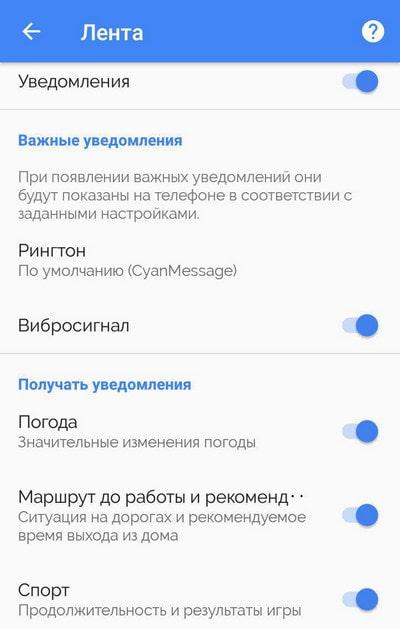
Опцию можно отключить в настройках всех программ, которые поддерживают вибрацию. Но далеко не каждая версия прошивки смартфона позволит выполнить данную операцию. К сожалению, подавляющее большинство производителей смартфонов блокируют возможность отключить вибро в приложении. В качестве выхода пользователю предлагается полностью деактивировать любой виброотклик через настройки или панель быстрого доступа.
Также виброрежим перестанет срабатывать в случае, если человек решит выставить запрет на получение уведомлений. Эта функция есть в каждом смартфоне, так что справиться с задачей сможет любой желающий.
Для отключения уведомлений нужно:
- Открыть настройки устройства.
- Перейти в раздел «Уведомления».
- Выбрать приложение.
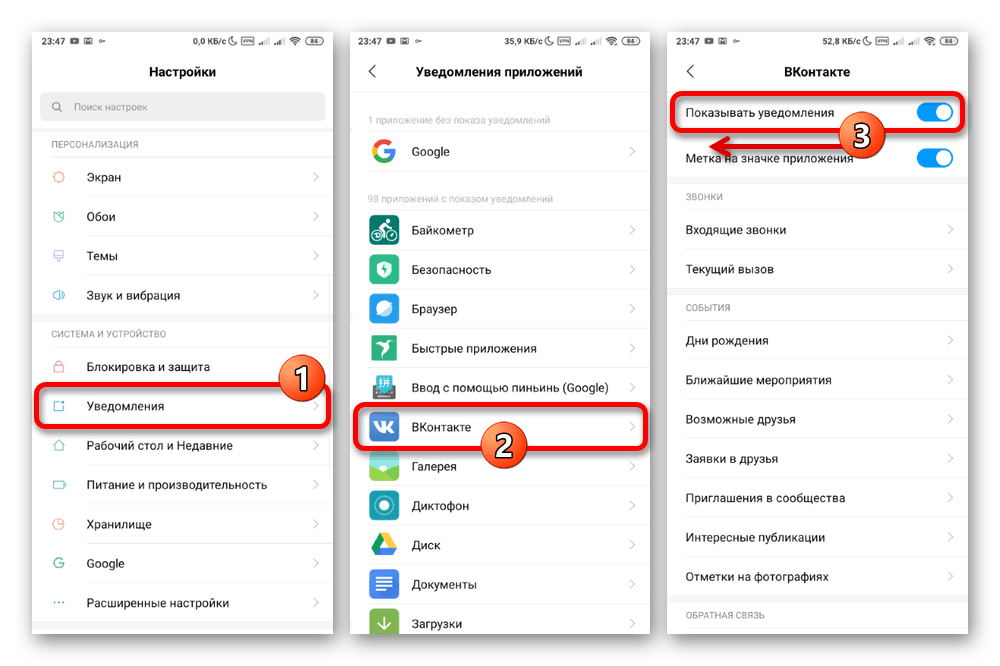
- Выставить запрет.
Сразу после этого программа перестает докучать пользователю своими бесчисленными сообщениями. Необходимо проделать данную операцию для каждого конкретного приложения. Только так вам удастся полностью избавиться от вибрации и звуковых сигналов, которые выдают различные проги на Андроид.
Как отключить вибрацию с помощью специальных приложений
Сталкиваясь с проблемой, когда вибро не отключается стандартными методами, пользователи нередко обращаются к помощи специальных программ. После подробного анализа всех возможностей мобильного устройства можно ответить на любой вопрос, касающийся деактивации вибрации через приложения.

Герман
Эксперт в области цифровых технологий и деятельности мобильных операторов. Занимаюсь постоянным мониторингом изменений отрасли в России и за рубежом.
Задать вопрос
Существуют ли специальные программы для отключения вибрации?

Нет, данное предположение является мифом. Вибро отключается только встроенными средствами смартфона. Но существуют специальные программы, которые расширяют возможности стандартной вибрации.
Через какие приложения можно настроить или отключить вибро?

Самым ярким примером подобной программы является Вибрация Plus. Название программы говорит само за себя. Приложение предназначено для тех людей, кого не устраивает стандартная сила виброрежима. Кроме того, через программу можно полностью избавиться от вибро, выставив все настройки на «0».
Что делать, если не получается убрать вибрацию?

Еще раз попробуйте выполнить операцию стандартными средствами. Если не получилось – сделайте сброс до заводских настроек или обновите прошивку.

Автор
Герман
Эксперт в области цифровых технологий и деятельности мобильных операторов. Занимаюсь постоянным мониторингом изменений отрасли в России и за рубежом.
Смартфон — это устройство, состоящее из множества компонентов, среди которых по-настоящему незаменимым является вибромотор. В отличие от NFC и сканера отпечатков, он есть у каждой модели и выполняет сразу несколько функций. Этот аппаратный компонент сопровождает вибрацией звонки и уведомления, а также создает приятный тактильный отклик при наборе текста или перемещении между пунктами меню. Однако подобный эффект нравится далеко не всем, и порой он становится даже лишним. Поэтому каждый владелец смартфона на Android должен знать, как отключить вибрацию.

Существует несколько способов выключения вибрации
Содержание
- 1 Как отключить вибрацию на Андроид
- 1.1 Вибрация при ответе
- 2 Как отключить вибрацию при уведомлениях
- 3 Как отключить вибрацию на клавиатуре
- 4 Как отключить виброотклик
Как отключить вибрацию на Андроид
Прежде чем начать, еще раз напомню, что вибрация телефона работает сразу в нескольких сценариях, в каждом из которых она отключается по-разному. В первую очередь вас наверняка интересует вибрация на звонок, так как данный эффект постоянно сопровождает входящие и зачастую является неуместным. Например, когда телефон лежит на столе и дребезжит во время вызова. Но вибрация во время звонка легко отключается по следующей инструкции:
- Откройте настройки телефона.
- Перейдите в раздел «Звук и вибрация».
- Деактивируйте ползунок, расположенный напротив пункта «Вибрация во время вызова».
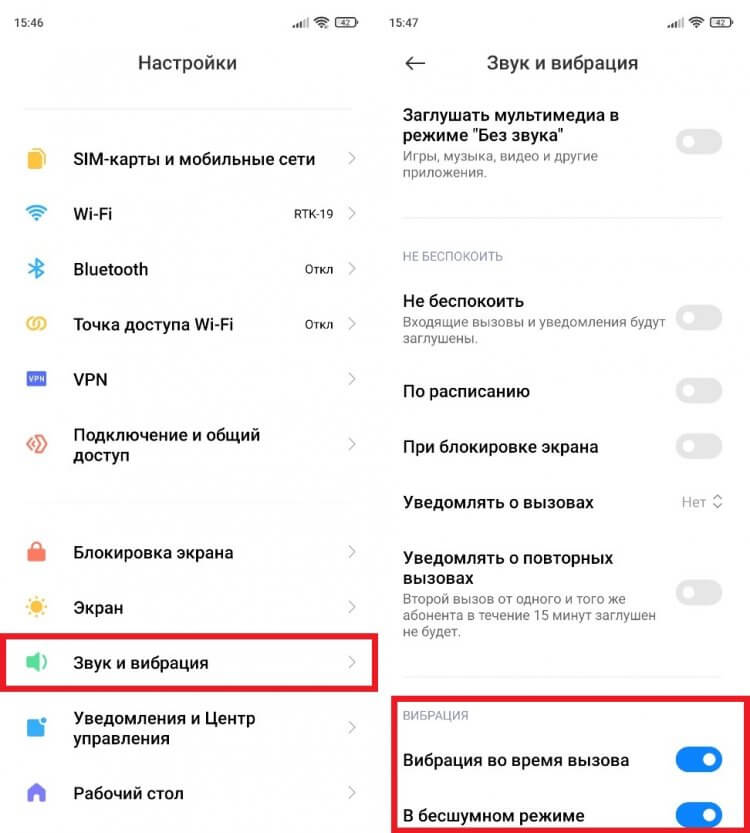
Не забудьте отключить вибрацию в беззвучном режиме
Обратите внимание, что отключение звука не убирает этот эффект. Вибрация в беззвучном режиме продолжит работать ровно до тех пор, пока вы ее не деактивируете, для чего в настройках предусмотрен отдельный ползунок. Еще замечу, что отключить вибрацию можно через шторку уведомлений (центр управления), где присутствует соответствующий значок.
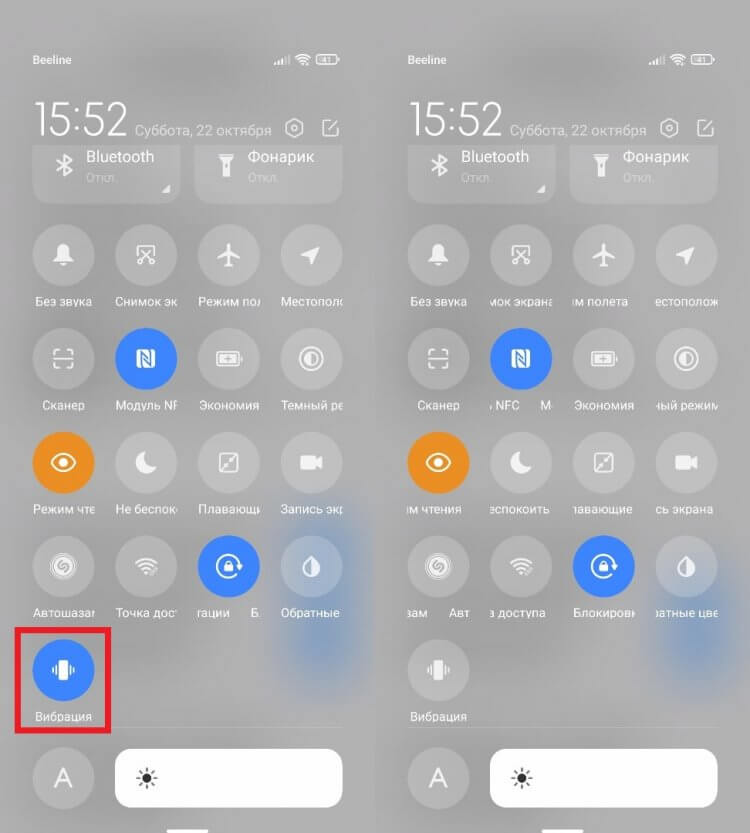
Это самый простой способ выключения вибрации
Сделав его неактивным (серым), вы отключите вибрирующий эффект при поступлении входящих звонков. Однако во многих других сценариях он продолжит работать.
⚡ Подпишись на Androidinsider в Дзене, где мы публикуем эксклюзивные материалы
Вибрация при ответе
Моторчик работает не только во время входящих, когда вам кто-то звонит, но и в случае обратного набора номера. В данном случае я имею в виду вибрацию при ответе. Штука полезная, если вы звоните на какую-нибудь горячую линию, но обычно она только раздражает. Отключить вибрацию при ответе можно так:
- Откройте настройки устройства.
- Перейдите в раздел «Приложения», а затем — «Стандартные приложения».
- Выберите программу, через которую на вашем телефоне осуществляются звонки (обычно называется «Вызовы»).
- Откройте вкладку «Расширенные настройки».
- В пункте «Вибрация при ответе собеседника» установите значение «Нет».
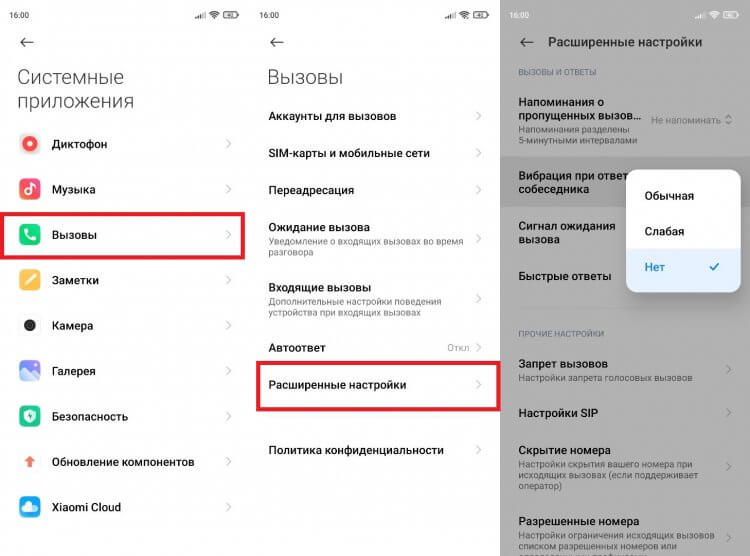
Вибрацию при ответе можно просто сделать менее выраженной
Сразу после этого вибрирующий эффект исчезнет и не будет докучать вам во время ожидания ответа на звонок. Но опять же вибрация может работать не только во время вызовов, поэтому продолжим рассматривать другие варианты отключения.
❗ Поделись своим мнением или задай вопрос в нашем телеграм-чате
Как отключить вибрацию при уведомлениях
Наряду со звонками данный эффект сопровождает поступление уведомлений. Причем это могут быть как СМС и сообщения из мессенджеров, так и бесполезные оповещения от приложений. Если вы хотите убрать их полностью — прочитайте отдельный материал. Ну а я расскажу, как отключить вибрацию при уведомлениях:
- Откройте настройки гаджета.
- Перейдите в раздел «Уведомления» (на вашем телефоне может называться иначе), после чего — «Уведомления приложений».
- Выберите нужную программу.
- Деактивируйте ползунок «Разрешить вибрацию».
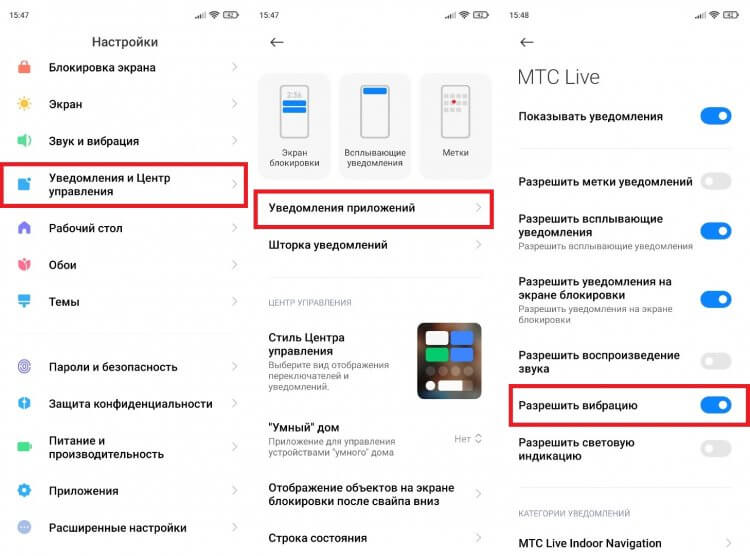
Также этот параметр может скрываться в настройках самого приложения
Теперь оповещения будут сопровождаться только звуковым сигналом, который тоже можно отключить в упомянутом выше разделе настроек. Подобную операцию нужно выполнить для каждого приложения, установленного на мобильном устройстве.
🔥 Загляни в телеграм-канал Сундук Али-Бабы, где мы собрали лучшие товары с АлиЭкспресс
Как отключить вибрацию на клавиатуре
В самом начале материала я уже отмечал, что вибромотор создает тактильный эффект, когда вы используете виртуальную клавиатуру. Поэтому не лишним будет сказать, как отключить вибрацию при наборе текста:
- Запустите любое приложение, поддерживающее ввод текста.
- Тапните по строке ввода.
- Как только на экране появится окно клавиатуры, нажмите кнопку в виде шестеренки.
- Перейдите в раздел «Настройки».
- Отключите опцию «Виброотклик на нажатие клавиш».
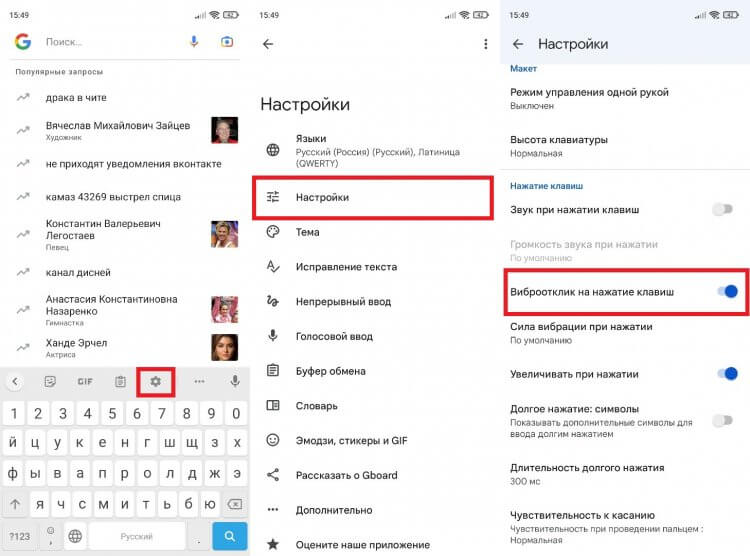
Вибрацию можно заменить звуком
Замечу, что убрать виброотклик при наборе также можно отключить через настройки телефона в разделе «Клавиатуры». А еще вы можете настроить вибрацию, если не хотите отказываться от нее полностью, а желаете лишь сделать эффект менее выразительным.
⚡ Подпишись на Androidinsider в Пульс Mail.ru, чтобы получать новости из мира Андроид первым
Как отключить виброотклик
Казалось бы, мы разобрали все способы, как выключить вибрацию на Андроид. Но это не так. Незатронутой осталась тактильная отдача, сопровождающая одновременно как набор текста, так и дополнительные эффекты в системе (например, на выполнение действия «Назад» при использовании управления жестами). Вот, как убрать виброотклик:
- Откройте настройки смартфона.
- Перейдите в раздел «Звук и вибрация».
- Ползунок, расположенный напротив пункта «Тактильная отдача», передвиньте влево.
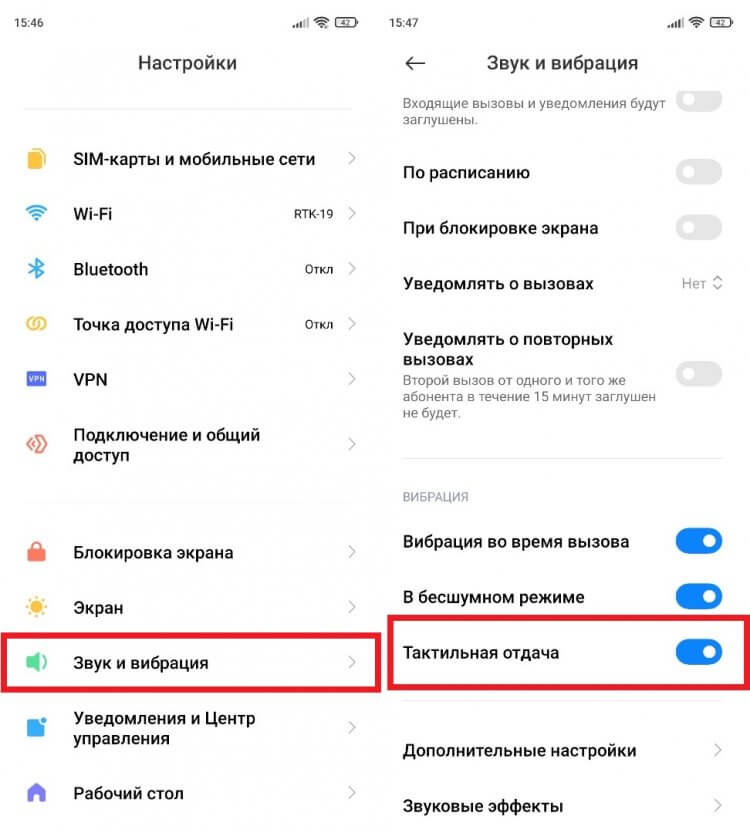
Тактильная отдача отвечает за эффекты в системе и при наборе текста
Отключая эту опцию, вы также деактивируйте эффект вибрации при наборе текста на клавиатуре. И последнее. Если вы не можете найти нужный пункт меню для изменения виброотклика и других параметров, воспользуйтесь поисковой строкой в настройках.


